Norton. AntiVirus. Uživatelská příručka k aplikaci
|
|
|
- Aneta Tesařová
- před 8 lety
- Počet zobrazení:
Transkript
1 Norton TM AntiVirus Uživatelská příručka k aplikaci
2 Norton AntiVirus Uživatelská příručka aplikace Software popsaný v této příručce podléhá licenční smlouvě a lze jej používat pouze při dodržení jejích podmínek. Verze dokumentace 22.5 Copyright 2015 Symantec Corporation. Všechna práva vyhrazena. Symantec, logo Symantec, LiveUpdate, Norton 360 a Norton jsou ochranné známky nebo registrované ochranné známky společnosti Symantec Corporation nebo jejích poboček v USA a jiných zemích. Na části tohoto produktu se vztahuje copyright Glyph & Cog, LLC. Jiné názvy mohou být ochrannými známkami příslušných vlastníků. Produkt popsaný v tomto dokumentu je distribuován s licencí omezující jeho použití, kopírování, distribuci a dekompilaci či reverzní překlad. Žádná část tohoto dokumentu nesmí být reprodukována v jakékoli formě a jakýmkoli způsobem bez předchozího písemného souhlasu společnosti Symantec Corporation nebo jejích případných vydavatelů licencí. TATO DOKUMENTACE JE POSKYTOVÁNA TAK, JAK JE A SPOLEČNOST SYMANTEC CORPORATION SE ZŘÍKÁ VEŠKERÝCH VÝSLOVNĚ UVEDENÝCH NEBO PŘEDPOKLÁDANÝCH PODMÍNEK, PROHLÁŠENÍ A ZÁRUK, VČETNĚ PŘEDPOKLÁDANÝCH ZÁRUK TÝKAJÍCÍCH SE OBCHODOVATELNOSTI, VHODNOSTI PRO URČITÝ ÚČEL A NEPORUŠENÍ ZÁKONA, S VÝJIMKOU ROZSAHU, VE KTERÉM JSOU TAKOVÁTO ZŘEKNUTÍ PRÁVNĚ NEPLATNÁ. SPOLEČNOST SYMANTEC CORPORATION NENÍ ZODPOVĚDNÁ ZA ŽÁDNÉ NÁHODNÉ NEBO NÁSLEDNÉ ŠKODY VZNIKLÉ VE SPOJENÍ S VYKONANOU PRACÍ NEBO POUŽITÍM TÉTO DOKUMENTACE. INFORMACE OBSAŽENÉ V TÉTO DOKUMENTACI PODLÉHAJÍ ZMĚNÁM BEZ PŘEDCHOZÍHO UPOZORNĚNÍ. Software spadající pod tuto licenci a dokumentace jsou považovány za komerční počítačový software podle definice v dokumentu FAR část a řídí se omezenými právy dle definice v dokumentu FAR v části dokumentace Komerční počítačový software omezená práva a v dokumentu DFARS část a v dokumentu DFARS část Práva ke komerčnímu počítačovému softwaru nebo dokumentaci komerčního počítačového softwaru a dalších následných nařízení. Veškeré použití, úpravy, vydávání kopií, výkon, zobrazení nebo odhalení licencovaného softwaru a dokumentace vládou Spojených států bude pouze v souladu s podmínkami tohoto ujednání. Symantec Corporation 350 Ellis Street, Mountain View, CA
3 Obsah Kapitola 1 Začínáme... 7 Aktivace vás chrání... 7 Přihlášení k vašemu účtu Norton Hlavní okno aplikace Norton AntiVirus Informace o aplikaci Norton Community Watch Informace o nástroje Norton Bootable Recovery Tool Spouštění aplikace Norton AntiVirus z příkazového řádku Informace o ikoně aplikace Norton AntiVirus Informace o službě Norton LiveUpdate Informace o nastavení serveru proxy sítě Kapitola 2 Sledování výkonu systému Informace o aplikaci System Insight denní zpráva Kapitola 3 Ochrana souborů a dat Udržování ochrany O prověřování produktu Norton Kapitola 4 Reakce na problémy zabezpečení Udržování zabezpečení počítače Řešení problémů s připojením
4 Obsah 4 Informace o reakcích na mimořádné události Co dělat v případě nalezení bezpečnostního rizika Kapitola 5 Provádění rutinních úloh Zapnutí a vypnutí automatických úloh Spuštění vlastních úloh Plánování prověřování zabezpečení a výkonu Zadání časového limitu nečinnosti Kapitola 6 Ochrana činnosti na internetu Vypnutí a zapnutí funkce Ochrana prohlížeče Zapnutí či vypnutí funkce Informace ke stahování Konfigurace možnosti Oznámení funkce Download Insight Konfigurace možnosti Zobrazit zprávu o spouštění souborů Vypnutí nebo zapnutí oznámení prevence narušení Vyloučení nebo zahrnutí signatury útoku do sledování Vypnutí nebo zapnutí funkce AutoBlock Odblokování počítačů zablokovaných pomocí funkce AutoBlock Trvalé blokování počítače, který byl zablokován funkcí Automatické blokování Seznam Vyloučení funkce Prevence narušení Odebrání všech zařízení ze seznamu vyloučených položek z prověření prevence narušení Typy bezpečnostních rizik Modul Norton AntiSpam
5 Obsah 5 Přidání portů POP3 a SMTP do chráněných portů Odebrání ového portu z Chráněných portů Vypnutí nebo zapnutí funkce Sledování nákladů na síť Definování využívání internetu produktem Norton Kapitola 7 Zachování optimalizace počítače Fragmentace disku a souborů Ruční optimalizace pevných disků Efektivní použití optimalizace Vymazání nepotřebných souborů z disků Prověřování s vyčištěním nepotřebných souborů na disku Spuštění funkce Diagnostická zpráva Správa položek spouštěných při spuštění počítače Zakázání nebo povolení položek spouštěných při spuštění počítače Kapitola 8 Funkce sledování ochrany Informace o Historii zabezpečení Kapitola 9 Přizpůsobení funkcí ochrany Přehled funkcí Vypínání automatických funkcí Kapitola 10 Vlastní nastavení Přizpůsobení nastavení produktu Norton Zapnutí a vypnutí služeb Rychlé ovládání aplikace Norton Informace o nastavení automatické ochrany
6 Obsah 6 Informace o nastavení Prověřování a rizika Informace o nastavení ochrany Informace o nastaveních Ochrana prohlížeče a před narušením Zapnutí nebo vypnutí Vzdálené správy Resetování hesla pro nastavení produktu Norton Vypnutí hesla pro nastavení produktu Norton Zabezpečení nastavení produktu Norton pomocí hesla Informace o funkci Ochrana před změnami produktu Norton Kapitola 11 Hledání dalších řešení Zjištění čísla verze produktu Vyhledání licenční smlouvy s koncovým uživatelem Upgrade produktu Řešení problémů pomocí funkce Norton Autofix Důvody selhání okamžité opravy Informace o podpoře Odinstalace produktu Norton Rejstřík
7 Začínáme 1 Tato kapitola obsahuje následující témata: 1 Aktivace vás chrání 1 Přihlášení k vašemu účtu Norton 1 Hlavní okno aplikace Norton AntiVirus 1 Informace o aplikaci Norton Community Watch 1 Informace o nástroje Norton Bootable Recovery Tool 1 Spouštění aplikace Norton AntiVirus z příkazového řádku 1 Informace o ikoně aplikace Norton AntiVirus 1 Informace o službě Norton LiveUpdate 1 Informace o nastavení serveru proxy sítě Aktivace vás chrání Aktivace produktu ověří, zda máte oprávnění používat software, a spustí přihlášení k odběru. Získáte záruku, že máte v počítači nainstalovaný originální produkt Norton. Pouze originální produkty Norton mohou přijímat aktualizace od společnosti Symantec a na oplátku vás chrání před hrozbami. Aktivace je jednoduchý proces, který chrání uživatele před pirátským nebo padělaným softwarem. Pirátský software je nelegálně zkopírovaný nebo distribuovaný a nemá platnou licenci. Při použití
8 Začínáme Aktivace vás chrání 8 pirátského softwaru se vystavujete riziku napadení viry, mezerám v zabezpečení, zhroucení systému a dalším hrozbám. K aktivaci produktu potřebujete: 1 licenci nebo kód produktu 1 účet Norton 1 připojení k internetu Při aktivaci vašeho produktu Norton budete vyzváni k přihlášení k účtu Norton. Chcete-li vytvořit účet nebo máte potíže s přístupem k účtu, Viz Přihlášení k vašemu účtu Norton na straně 11. Na účtu Norton jsou uloženy všechny registrované licence, které můžete použít s produkty Norton. Po přihlášení můžete provést aktivaci produktu jedním z následujících způsobů: w 1 Zadejte kód produktu. Nápověda k vyhledání kódu produktu, Viz Umístění kódu produktu nebo kódu PIN na straně 9. 1 Použijte stávající licenci k tomuto produktu. Licence je automaticky zaregistrována na účtu Norton, pokud jste produkt zakoupili v obchodu Norton Store nebo pokud jste již produkt aktivovali. Licenci lze rovněž snadno přenášet z jednoho zařízení do jiného. Pokud licenci přenesete, zařízení, ze kterého bude licence odstraněna, již nebude chráněno. 1 Kupte si nové přihlášení k odběru. Několik dní před datem vypršení platnosti produktu se vám začnou zobrazovat upozornění na aktivaci. Pokud aktivaci neprovedete v časovém období uvedeném v upozornění, produkt přestane fungovat. Můžete sice produkt aktivovat i po uplynutí určeného časového období, nicméně do jeho aktivace nebudete chráněni.
9 Začínáme Aktivace vás chrání 9 Produkt Norton aktivujte 1 jedním z následujících způsobů: 1 V hlavním okně produktu Norton klikněte na položku Aktivovat nyní. 1 V hlavním okně produktu Norton klikněte na položku Nápověda a pak klikněte na Zadejte kód produktu. Rovněž můžete kliknout na tlačítko Aktivovat nyní v upozornění na aktivaci. 2 Budete-li k tomu vyzváni, přihlaste se ke svému účtu Norton pomocí svých pověření Norton. 3 Proveďte jednu z následujících akcí: 1 Máte-li kód produktu, klikněte na Zadejte klíč a zadejte kód produktu nebo kód produktu zadejte do příslušného pole a poté klikněte na tlačítko Další. 1 Máte-li k dispozici licence, vyberte přihlášení k odběru a postupujte podle pokynů na obrazovce. 1 Pokud si chcete zakoupit licenci, klikněte na položku Koupit odběr. Budete přesměrováni na web obchodu Norton Store, kde můžete svůj nákup dokončit. Umístění kódu produktu nebo kódu PIN Kód produktu lze vyhledat různými způsoby v závislosti na tom, jak jste produkt získali. Kód produktu je jedinečný kód, který potřebujete k aktivaci produktu Norton ve svém počítači. Kód produktu je 25znakový řetězec písmen a číslic obsahující pět skupin po pěti znacích, které jsou odděleny pomlčkami. Máte-li produkt Norton od poskytovatele služeb, potřebujete aktivační kód PIN. Kód PIN je 13znakový alfanumerický kód, který obdržíte od poskytovatele služeb. Vyhledání kódu PIN, Viz Zjištění kódu PIN na straně 10.
10 Začínáme Aktivace vás chrání 10 Zjištění kódu produktu Norton 1 Pokud jste produkt Norton zakoupili v obchodu Norton Store nebo pokud máte produkt registrován na účtu Norton, můžete se přihlásit ke svému účtu Norton a kód produktu si zde vyhledat. 1 Pokud jste si produkt Norton zakoupili na webové stránce třetí strany nebo v maloobchodní prodejně, Viz Další způsoby zjištění kódu produktu na straně 10. Získání kódu produktu z portálu Norton 1 Přihlaste se ke svému účtu Norton. 2 Na zobrazené stránce klikněte na tlačítko Služby. 3 Klikněte na produkt Norton, u něhož chcete zobrazit kód produktu. 4 Kód produktu si zapište nebo zkopírujte. Další způsoby zjištění kódu produktu 1 Jestliže jste produkt Norton zakoupili na webových stránkách třetí strany, kód produktu je uveden v potvrzovacím u objednávky. Pokud nenajdete tento v doručené poště, podívejte se do složky s nevyžádanou poštou. 1 Jestliže jste produkt Norton zakoupili v krabicové verzi, kód produktu je vytištěn buď na štítku na zadní straně krabice, nebo na kartičce uvnitř krabice. 1 Pokud byl produkt předem nainstalován v zařízení, najdete kód produktu v textovém souboru ve složce Program Files > Symantec. Nemůžete-li textový soubor najít, můžete si kód produktu vyžádat od výrobce zařízení. Někteří výrobci mohou kód produktu poskytovat na aktivační kartě. Zjištění kódu PIN 1 Poskytovatel služeb vám může zaslat kód PIN na registrovanou ovou adresu. Pokud tento nenajdete, podívejte se do složky s nevyžádanou
11 Začínáme Přihlášení k vašemu účtu Norton 11 Potíže během aktivace poštou. Nemůžete-li stále kód PIN najít, obraťte se na poskytovatele služby. 1 Kód PIN najdete také ve složce Symantec umístěné ve složce Dokumenty. Pokud se během připojování produktu k serverům společnosti Symantec pro účely dokončení aktivace zobrazí problém, zkontrolujte nejprve své připojení k internetu. Měli byste se podívat, jestli používáte software s funkcí rodičovského zámku, buď nainstalovaný, nebo od vašeho poskytovatele připojení k internetu, který možná blokuje připojení. Pokud používáte software s funkcí rodičovského zámku, mohou se vyskytnout problémy s připojením. Jestliže se domníváte, že připojení blokuje funkce rodičovského zámku, můžete ji nakonfigurovat tak, aby neblokovala proces aktivace. Chcete-li změnit konfiguraci, bude nutné se přihlásit k softwaru rodičovského zámku jako správce nebo se přihlásit k internetu prostřednictvím poskytovatele internetu jako správce. Při připojování k internetu pomocí serveru proxy je nutné nakonfigurovat nastavení serveru proxy. Chcete-li konfigurovat nastavení serveru proxy, přejděte do hlavního okna produktů Norton a potom klikněte na Nastavení > Nastavení pro správu > Nastavení serveru proxy sítě > Konfigurace. Přihlášení k vašemu účtu Norton Účet Norton umožňuje přístup k různým druhům nabídek Norton, například aplikace Norton AntiVirus, aplikace Norton Family, atd. Abyste mohli provádět následující akce na vašem produktu Norton, musíte se přihlásit k vašemu účtu Norton. 1 Aktivovat produkt 1 Obnovit váš odběr
12 Začínáme Přihlášení k vašemu účtu Norton 12 1 Zkontrolovat stav vašeho odběru 1 Zpřístupnit nebo vytvořit cloudové úložiště Účet Norton poskytuje mnoho výhod, včetně: 1 Jednoduchá správa veškerých vašich produktů Norton na jednom místě 1 Pohodlná opětovná instalace produktů Norton pomocí kódů produktů uložených na vašem účtu w Přihlášení k účtu Norton K přihlášení potřebujete ovou adresu a heslo, které jste použili při registraci účtu Norton. Zadejte ovou adresu a heslo do požadovaných polí a klepněte na možnost Přihlásit. Pokud zůstanete přihlášeni k vašemu účtu Norton, nemusíte zadávat přihlašovací údaje účtu Norton pokaždé, když chcete zpřístupnit některou z funkcí. Pokud jste pro přístup k vašemu účtu Norton zvolili dvoustupňové ověření, musíte kromě hesla použít také ověřovací kód. Další informace naleznete v tématu Dvoustupňové ověření pro účet Norton.. Zapomněl jsem heslo účtu Norton Nejdříve se ujistěte, že jste připojeni k internetu. Chcete-li se přihlásit k vašemu účtu Norton, musíte být připojeni k internetu. Pak zkontrolujte ovou adresu a heslo, které jste zadali. Pokud se stále nemůžete přihlásit, proveďte následující akce: 1 Klikněte na odkaz Zapomněli jste heslo?. 2 Zadejte ovou adresu, kterou jste použili při registraci účtu Norton. Produkt Norton vám zašle , který vám umožní heslo obnovit. 3 Otevřete , klepněte na odkaz Obnovit heslo a vytvořte nové heslo.
13 Začínáme Hlavní okno aplikace Norton AntiVirus 13 Nevím, zda mám účet Norton Pokud jste nainstalovali a aktivovali aplikaci Norton AntiVirus, nejpravděpodobněji účet Norton máte. Účet Norton je nutný pro instalaci nebo aktivaci aplikace Norton AntiVirus. Pokud jste aplikaci Norton AntiVirus koupili v obchodě Norton Store, účet Norton byl pro vás vytvořen automaticky. Pokud jste se přihlásili k jiným produktům Norton, je možné, že účet Norton máte. Ale zkontrolujte, že používáte stejný účet, který má příslušnou licenci aplikace Norton AntiVirus. Chci vytvořit účet Norton Pokud si jste jisti, že účet Norton nemáte, můžete jej vytvořit bezplatně. Potřebujete pouze platnou ovou adresu. Společnost Symantec zašle aktualizace produktu a další informace týkající se vašeho účtu na tuto ovou adresu. Vytvoření účtu Norton 1 Klikněte na možnost Vytvořit účet Norton. 2 Zadejte platnou ovou adresu a heslo pro svůj účet. Tyto přihlašovací údaje budete potřebovat pro každé budoucí přihlášení k účtu Norton. 3 Zvolte vaši oblast. 4 Přečtěte si zásady ochrany osobních údajů a odsouhlaste je. 5 Klepněte na tlačítko Zaregistrovat. Hlavní okno aplikace Norton AntiVirus Hlavní okno aplikace Norton AntiVirus funguje jako rozhraní správy zabezpečení. Hlavní okno poskytuje přístup k hlavním funkcím a umožňuje sledování výkonu počítače. V závislosti na stavu zabezpečení počítače zobrazuje produkt Norton stav systému jako Chráněno, Vyžaduje
14 Začínáme Hlavní okno aplikace Norton AntiVirus 14 pozornost nebo V ohrožení. Pokud je stav systému uveden jako Vyžaduje pozornost nebo V ohrožení, ve spodní části hlavního okna klikněte na možnost Opravit ihned, čímž odstraníte všechny bezpečnostní hrozby v počítači. Možnosti dostupné v hlavním okně shrnují nejdůležitější informace o zabezpečení počítače a jeho výkonu. Jsou to: Zabezpečení Zahrnuje všechny antivirové, antispywarové a jiné funkce zabezpečení. Identita Zahrnuje ochranu před phishingem a podvodnými weby Zálohování Zahrnuje funkce pro automatické a přizpůsobitelné zálohování a obnovu. Výkon Zahrnuje funkce optimalizace výkonu, jako je vymazání nežádoucích souborů. Pomocí odkazu 30denní zpráva v horní části hlavního okna můžete zobrazit souhrn všech činností, které produkt Norton provedl za účelem ochrany za posledních 30 dní. Pomocí odkazu Nastavení nahoře v hlavním okně můžete přejít do okna Nastavení a konfigurovat různé funkce, které produkt Norton poskytuje. Když kliknete na možnost Získat podporu v rozevírací nabídce Nápověda, funkce Norton AutoFix provede prověření a automaticky vyřeší problémy. Pokud potřebujete další informace, klikněte na odkaz Otevřít webové stránky podpory v okně Norton AutoFix a přejdete na web Podpora.
15 Začínáme Hlavní okno aplikace Norton AntiVirus 15 Možnosti dostupné po dvojitém kliknutí na položku Více o produktu Norton vám pomohou získat přístup k dalším funkcím produktu Norton. V dolní části hlavního okna se zobrazují informace o stavu aktivace nebo přihlášení k odběru. Možnost Aktivovat nyní lze použít k aktivaci nebo získání odběru produktu Norton. Reakce na indikátory stavu systému Aplikace Norton AntiVirus zobrazuje celkový stav ochrany počítače v části Zabezpečený v hlavním okně. Pokud Stav systému vyžaduje pozornost nebo je ohrožen, můžete jej pomocí vhodných postupů upravit. Ochrana počítače závisí na programech nainstalovaných v počítači. Chcete-li zvýšit stav ochrany, zajistěte, aby byly nainstalované programy aktuální. Indikátor stavu systému může zobrazit následující stavy: Zabezpečený Značí, že počítač a jeho činnost je zabezpečená před hrozbami, riziky a poškozením. Vyžaduje pozornost Značí, že počítač a jeho činnost vyžaduje pozornost. Podnikněte přiměřené kroky ke zlepšení stavu zabezpečení. V ohrožení Značí, že počítač a jeho činnost jsou v ohrožení. Okamžitě podnikněte kroky ke zlepšení stavu zabezpečení. Na indikátory stavu systému můžete reagovat přímo z hlavního okna.
16 Začínáme Hlavní okno aplikace Norton AntiVirus 16 Reakce na indikátory stavu systému z hlavního okna 1 Ve spodní části hlavního okna aplikace Norton AntiVirus klepněte na možnost Opravit ihned. 2 Postupujte podle pokynů na obrazovce. Sledování stavu ochrany funkce Hlavní okno aplikace Norton AntiVirus funguje jako rozhraní správy zabezpečení. Hlavní okno poskytuje přístup k hlavním funkcím a umožňuje sledování výkonu počítače. Může se stát, že budete chtít z určitého důvodu nějakou možnost vypnout. Tím se však změní stav systému na Výstraha nebo V ohrožení. V takových případech můžete ignorovat stav ochrany určité funkce a zachovat tak bezproblémový celkový stav systému. Můžete například po určitou dobu vypnout funkci Ochrana prohlížeče, ale zároveň chtít zachovat systém ve stavu Chráněno. V takovém případě můžete ignorovat stav ochrany Ochrana prohlížeče a funkci poté vypnout. Ignorování stavu ochrany funkce nebude mít vliv na celkový Stav systému. Můžete také kdykoli sledovat stav ochrany ignorované funkce. Stav ochrany můžete ignorovat nebo sledovat pouze u vybraných funkcí dostupných z okna Rozšířené. Jedná se o tyto funkce: 1 Ochrana před viry 1 Ochrana technologií SONAR 1 Prevence narušení 1 Ochrana ů 1 Ochrana prohlížeče Sledování stavu ochrany funkce 1 V hlavním okně aplikace Norton AntiVirus dvakrát klikněte na položku Zabezpečení a poté klikněte na položku Rozšířené.
17 Začínáme Informace o aplikaci Norton Community Watch 17 2 V zobrazeném okně posuňte ukazatel myši na název funkce. 3 V zobrazeném místním okně proveďte jednu z následujících akcí: 1 Chcete-li ignorovat stav ochrany funkce, která ovlivňuje celkové hodnocení stavu počítače, klepněte na tlačítko Ignorovat. 1 Sledování stavu ochrany ignorované funkce zahájíte klepnutím na možnost Sledovat. Informace o aplikaci Norton Community Watch Program Norton Community Watch napomáhá identifikaci nových bezpečnostních rizik tím, že společnosti Symantec zasílá vybraná bezpečnostní a aplikační data k analýze. Společnost Symantec tato data vyhodnocuje za účelem zjištění nových hrozeb a jejich zdrojů. Společná snaha uživatelů bezpečnostních produktů Norton napomáhá rychlému nalezení řešení těchto hrozeb a rizik. Aplikace Norton Community Watch zlepšuje bezpečnost uživatelů a funkčnost produktu. Rovněž pomáhá společnosti Symantec analyzovat spouštění, plánování a efektivitu úloh a nastavení týkajících se aplikace Norton ve vašem počítači. Funkce Norton Community Watch sbírá a odesílá následující typy dat: 1 Rozpoznaný nebezpečný software, jako jsou přenosné spustitelné soubory a běžící procesy 1 Všechny adresy URL webů, které produkt vyhodnotí jako podvodné 1 Všechny adresy URL webů, které jste navštívili před rozpoznáním rizika 1 Aplikace a procesy, které jsou na počítači pravidelně spouštěny, a soubory, které byly spuštěny při zjištění bezpečnostní hrozby
18 Začínáme Informace o aplikaci Norton Community Watch 18 w 1 Odpovědi, které počítač posílá potenciálním bezpečnostním rizikům 1 Obecné informace o systému a údaje o výkonu počítače 1 Obecné informace o počítači, jako např. nastavení doby nečinnosti, pohotovostního režimu a spořiče obrazovky Po vyhodnocení bezpečnostních rizik z odeslaných dat pošle společnost Symantec informace zpět aplikaci Norton AntiVirus. Funkce Norton, jako je Norton Insight a Síť Insight, používají tyto informace k rozpoznání souborů a procesů, které jsou ohroženy. Měli byste zasílat příspěvky do programu Norton Community Watch, a hodnotně tak přispívat do celé komunity, která používá bezpečnostní produkty Norton. Společnost Symantec udržuje vysokou úroveň ochrany shromažďovaných informací. Pokud chcete povolit či zakázat odesílání podrobných dat, musíte nakonfigurovat možnost Shromažďování podrobných dat o chybách v aplikaci Norton Community Watch. Pokud se chcete dostat k možnosti Shromažďování podrobných dat o chybách, přejděte do hlavního okna aplikace Norton AntiVirus a klepněte na možnost Nastavení > Obecné > Ostatní nastavení > Shromažďování podrobných dat o chybách. Tato podrobná data se mohou lišit v závislosti na chybách a součástech aplikace Norton. Možnosti správy odesílání dat je možné konfigurovat. Aplikace Norton Community Watch shromažďuje a odesílá podrobná data pouze o chybách a součástech týkajících se aplikace Norton. Neshromažďuje ani neukládá žádné osobní informace o žádném uživateli. Pokud se při instalaci produktu Norton rozhodnete k službě Norton Community Watch nepřipojit, můžete se přidat později. Pokud se chcete dostat k možnosti Norton Community Watch, přejděte do hlavního okna aplikace Norton AntiVirus a klepněte na možnost Nastavení > Obecné > Ostatní nastavení > Norton Community Watch. Můžete se také v okně Historie
19 Začínáme Informace o nástroje Norton Bootable Recovery Tool 19 zabezpečení podívat na data, která služba Norton Community Watch shromažďuje a odesílá společnosti Symantec. Informace o nástroje Norton Bootable Recovery Tool w Nástroj Norton Bootable Recovery Tool vyhledává viry, spyware a jiná bezpečnostní rizika a odstraňuje je z počítače. Počítač možná je infikovaný virem, pokud se setkáváte s některými z následujících příznaků: 1 Produkt Norton nelze nainstalovat. 1 Nemůžete spustit počítač. 1 Počítač je velmi pomalý. Nástroj Norton Bootable Recovery Tool je součástí systému Windows Preinstallation Environment (WinPE). Nástroj Norton Bootable Recovery Tool lze spustit z disku nebo DVD nebo zařízení USB. K vytvoření disku nebo DVD nebo zařízení USB s nástrojem Norton Bootable Recovery Tool je třeba použít průvodce nástrojem Norton Bootable Recovery Tool. Nástroj Norton Bootable Recovery Tool nelze v aplikaci WinPE spustit na více než 72 hodin. Pokud nástroj Norton Bootable Recovery Tool spustíte na více než 72 hodin, počítač se bez upozornění restartuje. Pomocí disku nebo DVD nebo zařízení USB s nástrojem Norton Bootable Recovery Tool můžete obnovit fungování počítače, který je infikovaný viry nebo jinými bezpečnostními hrozbami. Tento program zabezpečení není náhradou za nepřetržitou ochranu před viry a nejnovějšími bezpečnostními riziky v reálném čase. Chcete-li počítač chránit před budoucími infekcemi, nainstalujte nebo nadále používejte produkt Norton, který jste si již koupili.
20 Začínáme Informace o nástroje Norton Bootable Recovery Tool 20 Nástroj Norton Bootable Recovery Tool zjišťuje a řeší následující bezpečnostní hrozby: Viry Programy, které infikují jiný program, zaváděcí oddíl, tabulku oddílů nebo dokument tak, že se na dané médium samy vloží nebo se k němu připojí. Většina virů se pouze množí, ale viry často také způsobují škody. Trojské koně Programy s nebezpečným kódem, které se maskují jako neškodný program, například počítačová hra nebo nástroj, popř. se v takovém programu ukrývají. Hackerské nástroje Nástroje používané hackery ke získání neoprávněného přístupu k počítači. Mezi hackerské nástroje patří i program pro zaznamenávání klávesových úhozů, který sleduje a zaznamenává stisknutí jednotlivých kláves a dokáže tyto informace odeslat hackerovi. Spyware Programy, které mají možnost prověřovat systémy nebo sledovat informace o činnosti a předávání do jiných počítačů nebo umístění v počítačovém prostředí.
21 Začínáme Informace o nástroje Norton Bootable Recovery Tool 21 Adware Programy, které zprostředkovávají doručování reklamního obsahu prostřednictvím vlastního okna nebo využitím rozhraní jiného programu. Trackware Programy, které sledují činnost systému, shromažďují systémové informace nebo sledují zvyky uživatelů a předávají tyto informace třetím stranám. Informace shromážděné takovými programy nelze osobně identifikovat ani nejsou důvěrné. Programy Trackware se instalují se souhlasem uživatele a lze je rovněž zahrnout do balíčků softwaru instalovaných uživatelem. Stažení průvodce nástrojem Norton Bootable Recovery Tool Pokud se instalace produktu Norton nezdaří, můžete si stáhnout průvodce nástrojem Norton Bootable Recovery Tool. Tento snadno použitelný průvodce umožňuje vytvořit nástroj Norton Bootable Recovery Tool na disku DVD nebo zařízení USB. Nástroj Norton Bootable Recovery Tool lze použít k prověření počítače a odstraňování jakýchkoli bezpečnostních hrozeb, které brání v úspěšné instalaci. Doporučujeme stáhnout a nainstalovat průvodce nástrojem Norton Bootable Recovery Tool do počítače, který neobsahuje bezpečnostní hrozby a vytvořit nástroj Norton Bootable Recovery Tool. Vytvoříte-li nástroj Norton Bootable Recovery Tool v napadeném počítači,
22 Začínáme Informace o nástroje Norton Bootable Recovery Tool 22 mohou být viry přeneseny i na disky DVD nebo zařízení USB. Průvodce nástrojem Norton Bootable Recovery Tool lze stáhnout následujícími způsoby: 1 Z nabídky Start. 1 Z webové stránky podpory Norton. Stažení průvodce nástrojem Norton Bootable Recovery Tool z nabídky Start 1 Proveďte jednu z následujících akcí: 1 V systému Windows XP klepněte na nabídku Start > Programy > Norton AntiVirus > Norton Recovery Tools. 1 V systému Windows Vista nebo Windows 7 klepněte na nabídku Start > Všechny programy > Norton AntiVirus > Norton Recovery Tools. 1 V systému Windows 8 a novějším můžete stáhnout program Průvodce nástrojem Norton Bootable Recovery Tool z webové stránky podpory Norton. 2 Postupujte podle pokynů na obrazovce. Stažení průvodce nástrojem Norton Bootable Recovery Tool z internetu 1 Otevřete prohlížeč a přejděte na následující adresu URL: Postupujte podle pokynů na obrazovce. Vytvoření nástroje Norton Bootable Recovery Tool na disku DVD Nástroj Norton Bootable Recovery Tool je součástí systému Windows Preinstallation Environment (WinPE). Nástroj Norton Bootable Recovery Tool lze spustit z disku nebo DVD nebo zařízení USB. Abyste ho mohli použít, musíte ho nejdříve vypálit na disk DVD.
23 Začínáme Informace o nástroje Norton Bootable Recovery Tool 23 w Vytvoříte-li nástroj Norton Bootable Recovery Tool na přepisovatelném disku DVD, budou všechna na něm obsažená data navždy vymazána. Ujistěte se, zda jste před vytvořením nástroje Norton Bootable Recovery Tool na přepisovatelném disku DVD zálohovali všechna data. Vytvoření disku DVD s nástrojem Norton Bootable Recovery Tool 1 Otevřete jednotku DVD a vložte prázdný disk DVD. 2 V hlavním okně nástroje Norton Bootable Recovery Tool klikněte na položku DVD. 3 V okně Vytvořit na médium DVD proveďte jednu z následujících akcí: 1 Vyberte jednotku DVD z rozevíracího seznamu Určit jednotku. 1 Pokud chcete přidat ovladače, klepněte na možnost Přidat vedle možnosti Přidat ovladače. 1 Pokud chcete změnit výchozí jazyk, klepněte na možnost Změnit vedle možnosti Zadat jazyk. Toto nastavení lze změnit v okně Vybrat jazyk. Ve výchozím nastavení nástroje Norton Bootable Recovery Tool je zvolena angličtina. 4 Klepněte na tlačítko Další. 5 Chcete-li vytvořit nástroj Norton Bootable Recovery Tool na přepisovatelném disku DVD, potvrďte volbu kliknutím na možnost Ano. 6 Zkontrolujte výsledky a proveďte jednu z následujících činností: 1 Klepněte na možnost Hotovo a ukončete nástroj Norton Bootable Recovery Tool. 1 Klepněte na možnost Zpět do hlavního okna a vytvořte nebo aktualizujte nástroj Norton Bootable Recovery Tool v jiném médiu.
24 Začínáme Informace o nástroje Norton Bootable Recovery Tool 24 Vytvoření souboru ISO nástroje Norton Bootable Recovery Tool V počítači lze vytvořit soubor ISO nástroje Norton Bootable Recovery Tool. Tento soubor ISO lze vypálit na disk DVD a použít jej jako disk DVD pro obnovu na jakémkoli počítači. Soubor ISO lze rovněž použít k odkázání na virtuální počítač jako na jednotku DVD-ROM. Vytvoření souboru ISO nástroje Norton Bootable Recovery Tool 1 V hlavním okně Průvodce nástrojem Norton Bootable Recovery Tool klikněte na položku Soubor ISO. 2 V okně Vytvořit soubor ISO proveďte jednu z následujících akcí: 1 Pokud chcete soubor ISO uložit na konkrétní místo, klepněte na možnost Změnit vedle možnosti Vybrat umístění. Můžete procházet umístění a vybrat cílovou složku. 1 Pokud chcete přidat ovladače, klepněte na možnost Přidat vedle možnosti Přidat ovladače. 1 Pokud chcete změnit výchozí jazyk, klepněte na možnost Změnit vedle možnosti Zadat jazyk. Toto nastavení lze změnit v okně Vybrat jazyk. Ve výchozím nastavení nástroje Norton Bootable Recovery Tool je zvolena angličtina. 3 Klepněte na tlačítko Další. 4 Zkontrolujte výsledky a proveďte jednu z následujících činností: 1 Klepněte na možnost Hotovo a ukončete nástroj Norton Bootable Recovery Tool. 1 Klepněte na možnost Zpět do hlavního okna a vytvořte nebo aktualizujte nástroj Norton Bootable Recovery Tool v jiném médiu.
25 Začínáme Informace o nástroje Norton Bootable Recovery Tool 25 Vytvoření nástroje Norton Bootable Recovery Tool na zařízení USB Nástroj Norton Bootable Recovery Tool lze vytvořit na zařízení USB a použít jej ke spuštění nástroje Norton Bootable Recovery Tool na počítači. w Vytvoříte-li nástroj Norton Bootable Recovery Tool na zařízení USB, budou všechna na něm uložená data navždy odstraněna a zařízení USB bude naformátováno. Ujistěte se, zda jste před vytvořením nástroje Norton Bootable Recovery Tool na zařízení USB zálohovali všechna data. Na zařízení USB by měly být alespoň 4 GB volného místa. Vytvoření nástroje Norton Bootable Recovery Tool na zařízení USB 1 Vložte zařízení USB do portu USB v počítači. 2 V hlavním okně Průvodce nástrojem Norton Bootable Recovery Tool klikněte na položku Klíč USB. 3 V okně Vytvořit na zařízení USB proveďte jednu z následujících akcí: 1 Vyberte jednotku USB z rozevíracího seznamu Určit jednotku. 1 Pokud chcete přidat ovladače, klepněte na možnost Přidat vedle možnosti Přidat ovladače. 1 Pokud chcete změnit výchozí jazyk, klepněte na možnost Změnit vedle možnosti Zadat jazyk. Toto nastavení lze změnit v okně Vybrat jazyk. Ve výchozím nastavení nástroje Norton Bootable Recovery Tool je zvolena angličtina. 4 Klikněte na tlačítko Další. 5 V potvrzovací zprávě klepněte na možnost Ano a povolte nástroji Norton Bootable Recovery Tool před vytvořením zálohy nástroje Norton Bootable Recovery Tool naformátovat zařízení USB.
26 Začínáme Informace o nástroje Norton Bootable Recovery Tool 26 6 Zkontrolujte výsledky a proveďte jednu z následujících činností: 1 Klepněte na možnost Hotovo a ukončete nástroj Norton Bootable Recovery Tool. 1 Klepněte na možnost Zpět do hlavního okna a vytvořte nebo aktualizujte nástroj Norton Bootable Recovery Tool v jiném médiu. Přístup k průvodci nástrojem Norton Bootable Recovery Tool Nástroj Norton Bootable Recovery Tool je součástí systému Windows Preinstallation Environment (WinPE). Nástroj Norton Bootable Recovery Tool lze spustit z disku nebo DVD nebo zařízení USB. Průvodce nástrojem Norton Bootable Recovery Tool umožňuje vytvořit nástroj Norton Bootable Recovery Tool. Nástroj Norton Bootable Recovery Tool lze vytvořit na disku nebo DVD nebo zařízení USB. Toto médium lze použít ke spuštění nástroje Norton Bootable Recovery Tool v počítači. Můžete otevřít svůj účet Norton, kde je k dispozici odkaz ke stažení nástroje Norton Bootable Recovery Tool. Pokud chcete zobrazit účet Norton, přejděte na následující adresu:
27 Začínáme Informace o nástroje Norton Bootable Recovery Tool 27 Přístup k průvodci nástrojem Norton Bootable Recovery Tool 1 Proveďte jednu z následujících akcí: 1 Poklepejte na ikonu Průvodce nástrojem Norton Bootable Recovery Tool na ploše počítače. 1 Na hlavním panelu systému Windows XP, Windows Vista nebo Windows 7 klepněte postupně na položky Start > Všechny programy > Průvodce nástrojem Norton Bootable Recovery Tool > Průvodce nástrojem Norton Bootable Recovery Tool. 1 V systému Windows 8 a novějším můžete získat přístup k programu Průvodce nástrojem Norton Bootable Recovery Tool z webové stránky podpory Norton. 2 Postupujte podle pokynů na obrazovce ke stažení programu Průvodce nástrojem Norton Bootable Recovery Tool. Použití nástroje Norton Bootable Recovery Tool Pokud se instalace produktu Norton nezdaří, můžete použít nástroj Norton Bootable Recovery Tool k prověření počítače a odstranění případných bezpečnostních hrozeb, které brání úspěšné instalaci. Pokud byl počítač napaden a nemůžete spustit operační systém Windows, můžete použít nástroj Norton Bootable Recovery Tool k odstranění hrozeb a obnovení počítače. Pokud jste zakoupili produkt ve formě souboru ke stažení, přejděte na následující adresu URL a stáhněte si program Průvodce nástrojem Norton Bootable Recovery Tool: Nástroj Norton Bootable Recovery Tool automaticky stáhne nejnovější definice virů ze serverů společnosti Symantec a poté tyto definice použije k zabezpečení vašeho počítače před všemi typy virů a nejnovějších bezpečnostních hrozeb. Je-li povolen protokol DHCP (Dynamic Host Configuration Protocol), budou definice
28 Začínáme Informace o nástroje Norton Bootable Recovery Tool 28 viru aktualizovány automaticky po připojení počítače k internetu. Abyste mohli v nástroji Norton Bootable Recovery Tool aktualizovat definice virů, musíte používat připojení k síti Ethernet. K aktualizaci definic virů v nástroji Norton Bootable Recovery Tool nelze používat bezdrátové síťové připojení. Pokud jsou definice virů zastaralé, nástroj Norton Bootable Recovery Tool nemusí v počítači najít a odstranit všechny nejnovější bezpečnostní hrozby. Použití nástroje Norton Bootable Recovery Tool 1 Vložte médium pro obnovu s nástrojem Norton Bootable Recovery Tool. 2 Zapněte nebo restartuje počítač a spusťte režim BIOS. Režim BIOS spustíte stisknutím klávesy, která se zobrazí na obrazovce ihned po restartování počítače. 3 Vyberte médium pro obnovu, na kterém jste si vytvořili nástroj Norton Bootable Recovery Tool a stiskněte klávesu Enter. Pokud používáte počítač s povoleným rozhraním UEFI, vyberte médium pro obnovu pod možností Starší zavedení namísto možnosti Zavedení UEFI. Médiem pro obnovu může být disk DVD nebo zařízení USB s nástrojem Norton Bootable Recovery Tool. 4 Přečtěte si licenční smlouvu k produktu Norton a potom klikněte na tlačítko Souhlasím. 5 V okně Norton Bootable Recovery Tool klepněte na možnost Prověření rozšířené obnovy Norton.
29 Začínáme Informace o nástroje Norton Bootable Recovery Tool 29 6 V části Prověření klepněte na možnost Spustit prověření. Po dokončení prověření budou v okně s výsledky prověření uvedeny následující údaje: 1 Celkový počet prověřených souborů 1 Celkový počet zjištěných hrozeb 1 Celkový počet vyřešených hrozeb 1 Celkový počet nevyřešených hrozeb 1 Údaje o každé zjištěné hrozbě 7 V okně s výsledky prověření proveďte jednu z následujících akcí: 1 Chcete-li vyřešit všechny hrozby, které se na počítači najdou, zvolte možnost Nastavit všechny akce na Vyřešit. 1 K provedení odpovídající akce pro každou z hrozeb vyberte možnost Opravit nebo Ignorovat. 8 Klikněte na tlačítko Pokračovat. 9 Pokud se zobrazí potvrzovací dialogové okno, klepněte na tlačítko OK. 10 V okně Souhrn prověření lze zkontrolovat souhrnné informace o prověření a provést následující: 1 Klikněte na tlačítko Hotovo. 1 Další prověření spustíte klepnutím na možnost Nové prověření. Aktualizace virových definic na zařízení USB Nástroj Norton Bootable Recovery Tool používá definice virů poskytnuté společností Symantec k vyhledávání nejnovějších bezpečnostních rizik na vašem počítači. Vytvoříte-li nástroj Norton Bootable Recovery Tool na zařízení USB, budou na něj automaticky staženy nejnovější virové definice. Virové definice lze aktualizovat i u zařízení USB s nástrojem Norton Bootable Recovery Tool, která byla vytvořena dříve.
30 Začínáme Spouštění aplikace Norton AntiVirus z příkazového řádku 30 w Na zařízení USB by měly být alespoň 4 GB volného místa. Aktualizace virových definic nástroje Norton Bootable Recovery Tool na zařízení USB 1 Vložte zařízení USB s nástrojem Norton Bootable Recovery Tool do portu USB v počítači. 2 V hlavním okně Průvodce nástrojem Norton Bootable Recovery klepněte na položku Aktualizovat definice paměťového zařízení USB. 3 V okně Aktualizovat definice na zařízení USB vyberte jednotku USB z rozevíracího seznamu Určit jednotku. 4 Klikněte na tlačítko Další. 5 Zkontrolujte výsledky a klepněte na možnost Hotovo. Spouštění aplikace Norton AntiVirus z příkazového řádku Pokud pracujete v okně příkazového řádku (například píšete skript nebo kód), můžete aplikaci Norton AntiVirus spustit v době, kdy stále pracujete v režimu DOS.
31 Začínáme Informace o ikoně aplikace Norton AntiVirus 31 Spouštění Norton AntiVirus z příkazového řádku 1 Do příkazového řádku zadejte adresář, kde je umístěna aplikace Norton AntiVirus, a spouštěcí soubor. 1 Ve 32bitových verzích systému Windows se aplikace Norton AntiVirus a spouštěcí soubor nacházejí v tomto umístění: \Program Files\Norton AntiVirus\Engine\verze\Uistub.exe, kde verze zastupuje číslo nainstalované verze aplikace Norton AntiVirus. 1 Ve 64bitových verzích systému Windows se aplikace Norton AntiVirus a spouštěcí soubor nacházejí v tomto umístění: \Program Files (x86)\norton AntiVirus\Engine64\verze\Uistub.exe kde verze zastupuje číslo nainstalované verze aplikace Norton AntiVirus. 2 Stiskněte klávesu Enter. Informace o ikoně aplikace Norton AntiVirus Po instalaci aplikace Norton AntiVirus se zobrazí ikona v oznamovací oblasti panelu úloh systému Windows. Tato ikona informuje o aktuálním stavu počítače. Aplikace Norton AntiVirus také zobrazuje prostřednictvím výstrah a oznámení informace o tom, jak lze zjistit a odstranit viry a jiné bezpečnostní hrozby. Tyto výstrahy a oznámení se zobrazují v oznamovací oblasti počítače. Ve většině případů můžete klepnout na odkaz ve výstraze pro zobrazení podrobností a opravu problémů. Ikona aplikace Norton AntiVirus znázorňuje aktuální stav počítače. Barva ikony se změní v případě, že právě opravuje problémy nebo pokud jsou k dispozici varování nebo informace o naléhavých problémech.
32 Začínáme Informace o ikoně aplikace Norton AntiVirus 32 V oznamovací oblasti se mohou zobrazit následující ikony aplikace Norton AntiVirus: Ikona se zeleným znakem Značí, že počítač je zcela zabezpečený Ikona s oranžovým znakem Značí, že v počítači jsou problémy s ochranou, které vyžadují vaši pozornost. Ikona s červeným znakem Značí, že v počítači jsou naléhavé problémy s ochranou, které vyžadují okamžité řešení. Ikona s šedým znakem Značí, že je produkt neaktivní Ikona s žlutým znakem Značí, že aplikace Norton AntiVirus právě napravuje problémy Ikona s půlměsícovým znakem Značí, že je zapnut tichý režim. Tato ikona také zobrazuje aktuální stav ochrany. Můžete klepnout pravým tlačítkem na ikonu aplikace Norton AntiVirus, chcete-li otevřít místní nabídku pro rychlý přístup k několika důležitým úlohám aplikace Norton AntiVirus. Informace o místní nabídce aplikace Norton AntiVirus Aplikace Norton AntiVirus zabezpečuje počítač prostřednictvím činnosti prováděné na pozadí. Ikona v oznamovací oblasti informuje o tom, že je ochrana počítače aktuální. Pokud dojde ke změně stavu, barva ikony se změní. V oznamovací oblasti se zobrazují zprávy, které mohou vyžadovat vaši reakci, například otevření okna a
33 Začínáme Informace o ikoně aplikace Norton AntiVirus 33 provedení akce. Častěji se však jedná o informace o aktuálních činnostech, které po několika vteřinách zmizí. Můžete zjistit další podrobnosti pomocí okna Historie zabezpečení. Klepnutím pravým tlačítkem na ikonu Norton AntiVirus otevřete specifické aktivity aplikace Norton AntiVirus. V závislosti na aktuální činnosti můžete provést následující akce: Otevřít aplikaci Norton AntiVirus Umožňuje spustit hlavní okno aplikace Norton AntiVirus, v němž lze provádět úlohy, zobrazit aktuální stav nebo získat přístup k dalším funkcím. Spusťte rychlé prověření Umožňuje spustit rychlé prověření, které chrání oblasti počítače, jimž hrozí napadení viry. Spustit aktualizaci LiveUpdate Spustí aktualizaci LiveUpdate, která zjistí, zda nejsou k dispozici aktualizace definic a programu. Zobrazit historii posledních položek Můžete zkontrolovat informace o událostech zabezpečení pro všechny kategorie. Získat podporu Umožňuje snadno vyřešit problém pomocí funkce Norton Autofix. Zapnout/vypnout tichý režim Umožní vám zapnout nebo vypnout funkci Tichý režim. Zakázat/povolit funkci Auto-Protect antivirové aplikace Vypne či zapne funkci Auto-Protect antivirové aplikace.
34 Začínáme Informace o službě Norton LiveUpdate 34 Vyhledat novou verzi Zkontroluje, zda není k dispozici nová verze pro produkt. Tato možnost je dostupná, jen pokud jste produkt aktivovali a máte aktivní odběr. Informace o službě Norton LiveUpdate Produkty společnosti Symantec pravidelně stahují ze serverů společnosti Symantec nejnovější aktualizace ochrany. Aktualizace ochrany zabezpečují počítač před nejnovějšími viry a neznámými bezpečnostními hrozbami. Pomocí technologie LiveUpdate produkty společnosti Symantec usnadňují získávání a instalaci těchto aktualizací. Služba LiveUpdate při spuštění kontroluje, zda nainstalovaný produkt Norton obsahuje nejnovější aktualizace ochrany. Pokud produkt nejnovější aktualizace nemá, služba LiveUpdate stáhne aktualizace ochrany potřebné pro dané zařízení, zpracuje tyto aktualizace a potom ze složky pro dočasné soubory odstraní starší soubory a definice. Službě LiveUpdate trvá jen chvíli, než stáhne a zpracuje aktualizace ochrany. Přesto však můžete relaci LiveUpdate kdykoliv zrušit. Abyste mohli tyto aktualizace získat, musí být zařízení připojeno k internetu. Pokud síť používá k připojení k internetu servery proxy, služba LiveUpdate použije nastavení proxy v produktu ke stažení nejnovějších aktualizací. Možnost Nastavení serveru proxy sítě v okně Nastavení pro správu můžete použít k nastavení serveru proxy vaší sítě. Pokud používáte software s funkcí rodičovského zámku, mohou se vyskytnout problémy s připojením. Jestliže se domníváte, že připojení blokuje funkce rodičovského zámku, můžete ji nakonfigurovat tak, aby neblokovala proces aktivace. Chcete-li změnit konfiguraci, bude
35 Začínáme Informace o službě Norton LiveUpdate 35 w nutné se přihlásit k softwaru rodičovského zámku jako správce nebo se přihlásit k internetu prostřednictvím poskytovatele internetu jako správce. Služba LiveUpdate nemůže fungovat, pokud je u možnosti Omezené používání sítě v okně Brána firewall v části Nastavení nastavena hodnota Žádný provoz nebo Úspornost. Možnost Omezené používání sítě umožňuje definovat šířku pásma sítě, kterou smí produkt Norton použít. Proto je potřeba zajistit, aby byla možnost Omezené používání sítě zapnutá a nastavená na hodnotu Žádné omezení, aby služba LiveUpdate mohla fungovat. Okno Omezené používání sítě se zobrazí, když spustíte službu LiveUpdate a zásady jsou nastaveny na možnost Žádný provoz nebo Úspornost. Zásady však můžete potlačit, a dokončit tak úlohu služby LiveUpdate. Informace o aktualizacích ochrany Aktualizace ochrany jsou soubory, díky nimž zůstává produkt Norton vždy vybaven nejnovější technologií odstraňování hrozeb. Nové virusy nebo hrozby se mohou objevit denně, proto udržování produktu Norton stále aktuálního pomáhá chránit zařízení před nejnovějšími hrozbami. Produkt Norton získává aktualizace ochrany pro vaše zařízení ze serveru společnosti Symantec pomocí technologie LiveUpdate. Aktualizace LiveUpdate automatizuje proces stažení a instalace aktualizací ochrany. Další informace, Viz Informace o službě Norton LiveUpdate na straně 34. K zajištění bezpečnosti doporučuje společnost Symantec svým uživatelům, aby měli vždy nejnovější verzi licencovaného produktu Norton a co nejaktuálnější obsah ochrany. Další informace, Viz Upgrade produktu na straně 254. Pro získání aktualizace ochrany je třeba mít přihlášení k odběru produktu Norton aktivní. Pokud přihlášení k odběru vyprší, produkt nemůže získat žádné aktualizace ochrany.
36 Začínáme Informace o službě Norton LiveUpdate 36 w Aktualizace ochrany zahrnují aktualizace programu a definic. Aktualizace programu jsou pouze drobná vylepšení již nainstalovaného produktu Norton. Tím se aktualizace liší od aktualizací produktu, které představují novější verze celých produktů. Aktualizace programu obvykle slouží k rozšíření možností operačního systému nebo hardwaru, k vyladění potíží s výkonem nebo k opravám chyb programu. Aktualizace programu jsou vydávány podle potřeby. Některé aktualizace ochrany mohou k dokončení procesu aktualizace vyžadovat restartování počítače. Aktualizace definic jsou soubory, díky nimž jste chráněni proti virům a novým hrozbám. Mezi aktualizace definic patří následující: 1 Definice virů identifikuje viry napadající zařízení. 1 Přednastavená pravidla brány firewall řídí síťový provoz a přístup do sítě pro programy v zařízení. 1 Signatury prevence narušení identifikuje neoprávněné pokusy o přístup k zařízení. 1 Soubory definic nevyžádané pošty společnosti Symantec identifikuje charakter nevyžádané pošty u přijatých ů. Ruční zjištění aktualizací Služba LiveUpdate kontroluje aktualizace produktu nainstalovaného v počítači. Tyto aktualizace chrání počítač před nově odhalenými hrozbami. Služba LiveUpdate využívá Internetu k připojení k serveru společnosti Symantec, vyhledává aktualizace a potom je automaticky stahuje a instaluje. Chcete-li si být jisti, že máte nejnovější aktualizace definic a aktualizace programů, měli byste možnost Automatické aktualizace LiveUpdate ponechat zapnutou. Aktualizace definic obsahují informace, které umožňují produktu rozpoznat určitý vir nebo bezpečnostní hrozbu a upozornit vás na jeho přítomnost. Společnost Symantec automaticky vydává aktualizace programů, a aplikaci tak vylepšuje. Aktualizace programu
37 Začínáme Informace o službě Norton LiveUpdate 37 se obvykle vytvářejí, aby napravily chyby programu, zlepšily výkon programu nebo rozšířily kompatibilitu s operačním systémem či hardwarem. Po instalaci aktualizací programu si nemusíte nutně všimnout změny ve způsobu fungování aplikace. Nejste-li připojeni k Internetu, nejdříve se připojte a poté spusťte službu LiveUpdate. Pokud používáte pro připojení k Internetu server proxy, nakonfigurujte nastavení serveru proxy a poté spusťte službu LiveUpdate. Pokud chcete nakonfigurovat nastavení proxy pro síť, přejděte do hlavního okna aplikace Norton AntiVirus a klepněte na možnost Nastavení > Síť > Nastavení zabezpečení sítě > Server proxy > Konfigurovat. Až bude relace LiveUpdate dokončena, můžete použít odkaz Zobrazit shrnutí a podívat se na shrnutí aktualizací, které jsou na počítači nainstalovány. Ruční zjištění aktualizací 1 V hlavním okně aplikace Norton AntiVirus klepněte na položku LiveUpdate. Služba LiveUpdate se připojuje k serveru Symantec, vyhledává dostupné aktualizace a potom je automaticky stahuje a instaluje. 2 V okně LiveUpdate klepněte na možnost Spustit aktualizaci LiveUpdate. 3 Po dokončení aktualizace LiveUpdate klepněte na tlačítko OK. Některé aktualizace programu mohou po instalaci vyžadovat restartování počítače. Udržování aktuálnosti ochrany Produkt Norton potřebuje nejnovější aktualizace ochrany, aby vás chránil před vznikajícími hrozbami. Aktualizace ochrany jsou k dispozici, pokud udržujete aktivní a platný odběr produktu Norton. Obsahují informace, které umožňují produktu Norton rozpoznat určitý vir nebo bezpečnostní hrozbu a upozornit vás na jejich přítomnost. Rovněž mohou váš produkt
38 Začínáme Informace o službě Norton LiveUpdate 38 upgradovat, aby zahrnoval novou funkci, a mohou vylepšit jeho výkon. Produkt Norton zobrazuje datum, kdy byla provedena jeho poslední aktualizace ochrany. Doporučujeme, aby možnost Automatická aktualizace LiveUpdate byla vždy zapnutá. Tímto způsobem funguje během připojení k internetu služba LiveUpdate na pozadí, kdy každou hodinu vyhledá a stáhne nové aktualizace ochrany. Produkt Norton je tak neustále aktuální. Pokud jste dlouho bez připojení k internetu nebo jste vypnuli možnost Automatická aktualizace LiveUpdate, je nutné spouštět službu LiveUpdate v pravidelných intervalech za účelem stažení nejnovějších aktualizací ochrany. Pokud platnost vašeho produktu vyprší, nebudete moci získávat aktualizace jakéhokoli druhu a všechny funkce zabezpečení se vypnou. Chcete-li zůstat chráněni, je třeba ihned obnovit přihlášení k odběru. Postup při vyhledávání data nejnovějších aktualizací ochrany 1 V hlavním okně produktu Norton klikněte na položku Zabezpečení. 2 Pod indikátorem stavu zabezpečení zkontrolujte datum u položky Aktualizace ochrany. 3 Je-li toto datum starší než jeden nebo dva dny, spusťte ihned službu LiveUpdate. Ruční spuštění služby LiveUpdate 1 V hlavním okně produktu Norton dvakrát klikněte na položku Zabezpečení a potom klikněte na položku LiveUpdate. 2 Až bude funkce LiveUpdate úspěšně dokončena, v okně Norton LiveUpdate klikněte na tlačítko OK. Vypnutí a zapnutí Automatických aktualizací LiveUpdate Zapnutím možnosti Automatická aktualizace LiveUpdate můžete nastavit automatickou kontrolu
Pokyny pro rychlou instalaci viz zadní obálka.
 TM Norton AntiVirus Online Uživatelská příručka Pokyny pro rychlou instalaci viz zadní obálka. Chraňte své životní prostředí. Je to správné. Společnost Symantec odstranila z tohoto návodu obálku, aby snížla
TM Norton AntiVirus Online Uživatelská příručka Pokyny pro rychlou instalaci viz zadní obálka. Chraňte své životní prostředí. Je to správné. Společnost Symantec odstranila z tohoto návodu obálku, aby snížla
Pokyny pro rychlou instalaci viz zadní obálka.
 Uživatelská příručka Pokyny pro rychlou instalaci viz zadní obálka. Chraňte své životní prostředí. Je to správné. Společnost Symantec odstranila z tohoto návodu obálku, aby snížla dopad svých produktů
Uživatelská příručka Pokyny pro rychlou instalaci viz zadní obálka. Chraňte své životní prostředí. Je to správné. Společnost Symantec odstranila z tohoto návodu obálku, aby snížla dopad svých produktů
Pokyny pro rychlou instalaci viz zadní obálka.
 Uživatelská příručka Pokyny pro rychlou instalaci viz zadní obálka. Chraňte své životní prostředí. Je to správné. Společnost Symantec odstranila z tohoto návodu obálku, aby snížla dopad svých produktů
Uživatelská příručka Pokyny pro rychlou instalaci viz zadní obálka. Chraňte své životní prostředí. Je to správné. Společnost Symantec odstranila z tohoto návodu obálku, aby snížla dopad svých produktů
Pokyny pro rychlou instalaci viz zadní obálka.
 Uživatelská příručka Pokyny pro rychlou instalaci viz zadní obálka. Chráníme více lidí před více online hrozbami než kdokoli jiný na světě. Chraňte své životní prostředí. Je to správné. Společnost Symantec
Uživatelská příručka Pokyny pro rychlou instalaci viz zadní obálka. Chráníme více lidí před více online hrozbami než kdokoli jiný na světě. Chraňte své životní prostředí. Je to správné. Společnost Symantec
Uživatelská příručka aplikace
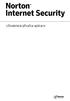 Uživatelská příručka aplikace Uživatelská příručka aplikace Norton Internet Security Software popsaný v této příručce podléhá licenční smlouvě a lze jej používat pouze při dodržení jejích podmínek. Verze
Uživatelská příručka aplikace Uživatelská příručka aplikace Norton Internet Security Software popsaný v této příručce podléhá licenční smlouvě a lze jej používat pouze při dodržení jejích podmínek. Verze
Norton Security. Uživatelská příručka aplikace
 Norton Security Uživatelská příručka aplikace Chraňte své životní prostředí. Je to správné. Společnost Symantec odstranila z tohoto návodu obálku, aby snížla dopad svých produktů na životní prostředí.
Norton Security Uživatelská příručka aplikace Chraňte své životní prostředí. Je to správné. Společnost Symantec odstranila z tohoto návodu obálku, aby snížla dopad svých produktů na životní prostředí.
Uživatelská příručka. Chráníme více lidí před více online hrozbami než kdokoli jiný na světě.
 Uživatelská příručka Chráníme více lidí před více online hrozbami než kdokoli jiný na světě. Chraňte své životní prostředí. Je to správné. Společnost Symantec odstranila z tohoto návodu obálku, aby snížla
Uživatelská příručka Chráníme více lidí před více online hrozbami než kdokoli jiný na světě. Chraňte své životní prostředí. Je to správné. Společnost Symantec odstranila z tohoto návodu obálku, aby snížla
Norton 360TM. Uživatelská příručka aplikace
 Norton 360TM Uživatelská příručka aplikace Uživatelská příručka aplikace Norton 360 Software popsaný v této příručce podléhá licenční smlouvě a lze jej používat pouze při dodržení jejích podmínek. Verze
Norton 360TM Uživatelská příručka aplikace Uživatelská příručka aplikace Norton 360 Software popsaný v této příručce podléhá licenční smlouvě a lze jej používat pouze při dodržení jejích podmínek. Verze
Pokyny pro rychlou instalaci viz zadní obálka.
 Uživatelská příručka Pokyny pro rychlou instalaci viz zadní obálka. Chráníme více lidí před více online hrozbami než kdokoli jiný na světě. Chraňte své životní prostředí. Je to správné. Společnost Symantec
Uživatelská příručka Pokyny pro rychlou instalaci viz zadní obálka. Chráníme více lidí před více online hrozbami než kdokoli jiný na světě. Chraňte své životní prostředí. Je to správné. Společnost Symantec
Uživatelská příručka aplikace Norton 360
 Uživatelská příručka Chraňte své životní prostředí. Je to správné. Společnost Symantec odstranila z tohoto návodu obálku, aby snížla dopad svých produktů na životní prostředí. Tato příručka byla vytištěna
Uživatelská příručka Chraňte své životní prostředí. Je to správné. Společnost Symantec odstranila z tohoto návodu obálku, aby snížla dopad svých produktů na životní prostředí. Tato příručka byla vytištěna
Norton Internet Security
 TM Norton Internet Security Online Uživatelská příručka Pokyny pro rychlou instalaci viz zadní obálka. Chraňte své životní prostředí. Je to správné. Společnost Symantec odstranila z tohoto návodu obálku,
TM Norton Internet Security Online Uživatelská příručka Pokyny pro rychlou instalaci viz zadní obálka. Chraňte své životní prostředí. Je to správné. Společnost Symantec odstranila z tohoto návodu obálku,
Norton Security. Uživatelská příručka aplikace
 TM Norton Security Uživatelská příručka aplikace Chraňte své životní prostředí. Je to správné. Společnost Symantec odstranila z tohoto návodu obálku, aby snížla dopad svých produktů na životní prostředí.
TM Norton Security Uživatelská příručka aplikace Chraňte své životní prostředí. Je to správné. Společnost Symantec odstranila z tohoto návodu obálku, aby snížla dopad svých produktů na životní prostředí.
Pokyny pro rychlou instalaci viz zadní obálka.
 Uživatelská příručka Pokyny pro rychlou instalaci viz zadní obálka. Chraňte své životní prostředí. Je to správné. Společnost Symantec odstranila z tohoto návodu obálku, aby snížla dopad svých produktů
Uživatelská příručka Pokyny pro rychlou instalaci viz zadní obálka. Chraňte své životní prostředí. Je to správné. Společnost Symantec odstranila z tohoto návodu obálku, aby snížla dopad svých produktů
Pokyny pro rychlou instalaci viz zadní obálka.
 Uživatelská příručka Pokyny pro rychlou instalaci viz zadní obálka. Chráníme více lidí před více online hrozbami než kdokoli jiný na světě. Chraňte své životní prostředí. Je to správné. Společnost Symantec
Uživatelská příručka Pokyny pro rychlou instalaci viz zadní obálka. Chráníme více lidí před více online hrozbami než kdokoli jiný na světě. Chraňte své životní prostředí. Je to správné. Společnost Symantec
Pokyny pro rychlou instalaci viz zadní obálka.
 Uživatelská příručka Pokyny pro rychlou instalaci viz zadní obálka. Chráníme více lidí před více online hrozbami než kdokoli jiný na světě. Chraňte své životní prostředí. Je to správné. Společnost Symantec
Uživatelská příručka Pokyny pro rychlou instalaci viz zadní obálka. Chráníme více lidí před více online hrozbami než kdokoli jiný na světě. Chraňte své životní prostředí. Je to správné. Společnost Symantec
Pokyny pro rychlou instalaci viz zadní obálka.
 Uživatelská příručka Pokyny pro rychlou instalaci viz zadní obálka. Chráníme více lidí před více online hrozbami než kdokoli jiný na světě. Chraňte své životní prostředí. Je to správné. Společnost Symantec
Uživatelská příručka Pokyny pro rychlou instalaci viz zadní obálka. Chráníme více lidí před více online hrozbami než kdokoli jiný na světě. Chraňte své životní prostředí. Je to správné. Společnost Symantec
Pokyny pro rychlou instalaci viz zadní obálka.
 Uživatelská příručka Pokyny pro rychlou instalaci viz zadní obálka. Chraňte své životní prostředí. Je to správné. Společnost Symantec odstranila z tohoto návodu obálku, aby snížla dopad svých produktů
Uživatelská příručka Pokyny pro rychlou instalaci viz zadní obálka. Chraňte své životní prostředí. Je to správné. Společnost Symantec odstranila z tohoto návodu obálku, aby snížla dopad svých produktů
Pokyny pro rychlou instalaci viz zadní obálka.
 Norton 360TM Uživatelská příručka Pokyny pro rychlou instalaci viz zadní obálka. Chraňte své životní prostředí. Je to správné. Společnost Symantec odstranila z tohoto návodu obálku, aby snížla dopad svých
Norton 360TM Uživatelská příručka Pokyny pro rychlou instalaci viz zadní obálka. Chraňte své životní prostředí. Je to správné. Společnost Symantec odstranila z tohoto návodu obálku, aby snížla dopad svých
Uživatelská příručka aplikace Norton AntiVirus
 Uživatelská příručka Chraňte své životní prostředí. Je to správné. Společnost Symantec odstranila z tohoto návodu obálku, aby snížla dopad svých produktů na životní prostředí. Tato příručka byla vytištěna
Uživatelská příručka Chraňte své životní prostředí. Je to správné. Společnost Symantec odstranila z tohoto návodu obálku, aby snížla dopad svých produktů na životní prostředí. Tato příručka byla vytištěna
Pokyny pro rychlou instalaci viz zadní obálka.
 Uživatelská příručka Pokyny pro rychlou instalaci viz zadní obálka. Chráníme více lidí před více online hrozbami než kdokoli jiný na světě. Chraňte své životní prostředí. Je to správné. Společnost Symantec
Uživatelská příručka Pokyny pro rychlou instalaci viz zadní obálka. Chráníme více lidí před více online hrozbami než kdokoli jiný na světě. Chraňte své životní prostředí. Je to správné. Společnost Symantec
Norton Internet Security
 TM Norton Internet Security Uživatelská příručka Pokyny pro rychlou instalaci viz zadní obálka. Chraňte své životní prostředí. Je to správné. Společnost Symantec odstranila z tohoto návodu obálku, aby
TM Norton Internet Security Uživatelská příručka Pokyny pro rychlou instalaci viz zadní obálka. Chraňte své životní prostředí. Je to správné. Společnost Symantec odstranila z tohoto návodu obálku, aby
Pokyny pro rychlou instalaci viz zadní obálka.
 Norton TM AntiVirus Uživatelská příručka Pokyny pro rychlou instalaci viz zadní obálka. Chraňte své životní prostředí. Je to správné. Společnost Symantec odstranila z tohoto návodu obálku, aby snížla dopad
Norton TM AntiVirus Uživatelská příručka Pokyny pro rychlou instalaci viz zadní obálka. Chraňte své životní prostředí. Je to správné. Společnost Symantec odstranila z tohoto návodu obálku, aby snížla dopad
Uživatelská příručka aplikace Norton AntiVirus
 Uživatelská příručka Chraňte své životní prostředí. Je to správné. Společnost Symantec odstranila z tohoto návodu obálku, aby snížla dopad svých produktů na životní prostředí. Tato příručka byla vytištěna
Uživatelská příručka Chraňte své životní prostředí. Je to správné. Společnost Symantec odstranila z tohoto návodu obálku, aby snížla dopad svých produktů na životní prostředí. Tato příručka byla vytištěna
Pokyny pro rychlou instalaci viz zadní obálka.
 Uživatelská příručka Pokyny pro rychlou instalaci viz zadní obálka. Chráníme více lidí před více online hrozbami než kdokoli jiný na světě. Chraňte své životní prostředí. Je to správné. Společnost Symantec
Uživatelská příručka Pokyny pro rychlou instalaci viz zadní obálka. Chráníme více lidí před více online hrozbami než kdokoli jiný na světě. Chraňte své životní prostředí. Je to správné. Společnost Symantec
Uživatelská příručka
 Uživatelská příručka Uživatelská příručka k aplikaci Norton Internet Security Software popsaný v této knize je poskytnut pod licenční dohodou a smí být používán pouze v souladu s podmínkami této dohody.
Uživatelská příručka Uživatelská příručka k aplikaci Norton Internet Security Software popsaný v této knize je poskytnut pod licenční dohodou a smí být používán pouze v souladu s podmínkami této dohody.
Pokyny pro rychlou instalaci viz zadní obálka.
 Uživatelská příručka Pokyny pro rychlou instalaci viz zadní obálka. Chráníme více lidí před více online hrozbami než kdokoli jiný na světě. Chraňte své životní prostředí. Je to správné. Společnost Symantec
Uživatelská příručka Pokyny pro rychlou instalaci viz zadní obálka. Chráníme více lidí před více online hrozbami než kdokoli jiný na světě. Chraňte své životní prostředí. Je to správné. Společnost Symantec
Uživatelská příručka
 Uživatelská příručka Uživatelská příručka k aplikaci Norton Internet Security Online Software popsaný v této knize je poskytnut pod licenční dohodou a smí být používán pouze v souladu s podmínkami této
Uživatelská příručka Uživatelská příručka k aplikaci Norton Internet Security Online Software popsaný v této knize je poskytnut pod licenční dohodou a smí být používán pouze v souladu s podmínkami této
Uživatelská příručka aplikace Norton Internet Security
 Uživatelská příručka Chraňte své životní prostředí. Je to správné. Společnost Symantec odstranila z tohoto návodu obálku, aby snížla dopad svých produktů na životní prostředí. Tato příručka byla vytištěna
Uživatelská příručka Chraňte své životní prostředí. Je to správné. Společnost Symantec odstranila z tohoto návodu obálku, aby snížla dopad svých produktů na životní prostředí. Tato příručka byla vytištěna
Uživatelská příručka aplikace Norton Internet Security
 Uživatelská příručka Chraňte své životní prostředí. Je to správné. Společnost Symantec odstranila z tohoto návodu obálku, aby snížla dopad svých produktů na životní prostředí. Tato příručka byla vytištěna
Uživatelská příručka Chraňte své životní prostředí. Je to správné. Společnost Symantec odstranila z tohoto návodu obálku, aby snížla dopad svých produktů na životní prostředí. Tato příručka byla vytištěna
Uživatelská příručka. Chráníme více lidí před více online hrozbami než kdokoli jiný na světě.
 Uživatelská příručka Chráníme více lidí před více online hrozbami než kdokoli jiný na světě. Chraňte své životní prostředí. Je to správné. Společnost Symantec odstranila z tohoto návodu obálku, aby snížla
Uživatelská příručka Chráníme více lidí před více online hrozbami než kdokoli jiný na světě. Chraňte své životní prostředí. Je to správné. Společnost Symantec odstranila z tohoto návodu obálku, aby snížla
Pokyny pro rychlou instalaci viz zadní obálka.
 Uživatelská příručka Pokyny pro rychlou instalaci viz zadní obálka. Chraňte své životní prostředí. Je to správné. Společnost Symantec odstranila z tohoto návodu obálku, aby snížla dopad svých produktů
Uživatelská příručka Pokyny pro rychlou instalaci viz zadní obálka. Chraňte své životní prostředí. Je to správné. Společnost Symantec odstranila z tohoto návodu obálku, aby snížla dopad svých produktů
Pokyny pro rychlou instalaci viz zadní obálka.
 Uživatelská příručka Pokyny pro rychlou instalaci viz zadní obálka. Chraňte své životní prostředí. Je to správné. Společnost Symantec odstranila z tohoto návodu obálku, aby snížla dopad svých produktů
Uživatelská příručka Pokyny pro rychlou instalaci viz zadní obálka. Chraňte své životní prostředí. Je to správné. Společnost Symantec odstranila z tohoto návodu obálku, aby snížla dopad svých produktů
Norton. AntiVirus. Uživatelská příručka k aplikaci
 Norton TM AntiVirus Uživatelská příručka k aplikaci Chraňte své životní prostředí. Je to správné. Společnost Symantec odstranila z tohoto návodu obálku, aby snížla dopad svých produktů na životní prostředí.
Norton TM AntiVirus Uživatelská příručka k aplikaci Chraňte své životní prostředí. Je to správné. Společnost Symantec odstranila z tohoto návodu obálku, aby snížla dopad svých produktů na životní prostředí.
Uživatelská příručka
 Uživatelská příručka Uživatelská příručka k aplikaci Norton 360 Online Dokumentace verze 2.0 Copyright 2008 Symantec Corporation. Všechna práva vyhrazena. Software spadající pod tuto licenci a dokumentace
Uživatelská příručka Uživatelská příručka k aplikaci Norton 360 Online Dokumentace verze 2.0 Copyright 2008 Symantec Corporation. Všechna práva vyhrazena. Software spadající pod tuto licenci a dokumentace
F-Secure Mobile Security for Windows Mobile
 F-Secure Mobile Security for Windows Mobile 1. Instalace a aktivace Předchozí verze Instalace Aktivace Pokud máte nainstalovanou předchozí verzi aplikace F-Secure Mobile Security, je třeba ji ukončit.
F-Secure Mobile Security for Windows Mobile 1. Instalace a aktivace Předchozí verze Instalace Aktivace Pokud máte nainstalovanou předchozí verzi aplikace F-Secure Mobile Security, je třeba ji ukončit.
Nápověda pro možnosti Fiery 1.3 (klient)
 2015 Electronics For Imaging. Informace obsažené v této publikaci jsou zahrnuty v Právním upozornění pro tento produkt. 5. února 2015 Obsah 3 Obsah...5 Aktivace možnosti Fiery...6 Automatická aktivace
2015 Electronics For Imaging. Informace obsažené v této publikaci jsou zahrnuty v Právním upozornění pro tento produkt. 5. února 2015 Obsah 3 Obsah...5 Aktivace možnosti Fiery...6 Automatická aktivace
Zálohování v MS Windows 10
 Zálohování v MS Windows 10 Historie souborů Způsob zálohování jako v MS Windows 8.1 Nastavení Aktualizace a zabezpečení Zálohování nebo Ovládací panely Systém a zabezpečení - Historie souborů Přidat jednotku
Zálohování v MS Windows 10 Historie souborů Způsob zálohování jako v MS Windows 8.1 Nastavení Aktualizace a zabezpečení Zálohování nebo Ovládací panely Systém a zabezpečení - Historie souborů Přidat jednotku
ESET NOD32 ANTIVIRUS 8
 ESET NOD32 ANTIVIRUS 8 Microsoft Windows 8.1 / 8 / 7 / Vista / XP / Home Server 2003 / Home Server 2011 Stručná příručka Klikněte sem pro stažení nejnovější verze dokumentu ESET NOD32 Antivirus poskytuje
ESET NOD32 ANTIVIRUS 8 Microsoft Windows 8.1 / 8 / 7 / Vista / XP / Home Server 2003 / Home Server 2011 Stručná příručka Klikněte sem pro stažení nejnovější verze dokumentu ESET NOD32 Antivirus poskytuje
Connection Manager - Uživatelská příručka
 Connection Manager - Uživatelská příručka 1.0. vydání 2 Obsah Aplikace Správce připojení 3 Začínáme 3 Spuštění Správce připojení 3 Zobrazení stavu aktuálního připojení 3 Připojení k internetu 3 Připojení
Connection Manager - Uživatelská příručka 1.0. vydání 2 Obsah Aplikace Správce připojení 3 Začínáme 3 Spuštění Správce připojení 3 Zobrazení stavu aktuálního připojení 3 Připojení k internetu 3 Připojení
Instalační příručka Command WorkStation 5.6 se sadou Fiery Extended Applications 4.2
 Instalační příručka Command WorkStation 5.6 se sadou Fiery Extended Applications 4.2 Sada Fiery Extended Applications Package (FEA) v4.2 obsahuje aplikace Fiery pro provádění úloh souvisejících se serverem
Instalační příručka Command WorkStation 5.6 se sadou Fiery Extended Applications 4.2 Sada Fiery Extended Applications Package (FEA) v4.2 obsahuje aplikace Fiery pro provádění úloh souvisejících se serverem
Aktualizace softwaru Uživatelská příručka
 Aktualizace softwaru Uživatelská příručka Copyright 2008 Hewlett-Packard Development Company, L.P. Windows je ochranná známka Microsoft Corporation registrovaná v USA. Informace uvedené v této příručce
Aktualizace softwaru Uživatelská příručka Copyright 2008 Hewlett-Packard Development Company, L.P. Windows je ochranná známka Microsoft Corporation registrovaná v USA. Informace uvedené v této příručce
ESET NOD32 ANTIVIRUS 9
 ESET NOD32 ANTIVIRUS 9 Microsoft Windows 10 / 8.1 / 8 / 7 / Vista / XP Stručná příručka Klikněte sem pro stažení nejnovější verze příručky ESET NOD32 Antivirus poskytuje nejmodernější ochranu počítače
ESET NOD32 ANTIVIRUS 9 Microsoft Windows 10 / 8.1 / 8 / 7 / Vista / XP Stručná příručka Klikněte sem pro stažení nejnovější verze příručky ESET NOD32 Antivirus poskytuje nejmodernější ochranu počítače
Nápověda pro možnosti Fiery 1.3 (server)
 2015 Electronics For Imaging. Informace obsažené v této publikaci jsou zahrnuty v Právním upozornění pro tento produkt. 5. února 2015 Obsah 3 Obsah...5 Aktivace možnosti Fiery...5 Automatická aktivace
2015 Electronics For Imaging. Informace obsažené v této publikaci jsou zahrnuty v Právním upozornění pro tento produkt. 5. února 2015 Obsah 3 Obsah...5 Aktivace možnosti Fiery...5 Automatická aktivace
Aplikace Capture Pro. Referenční příručka. A-61640_cs
 Aplikace Capture Pro Referenční příručka A-61640_cs Začínáme s aplikací Kodak Capture Pro Tato příručka obsahuje jednoduché postupy pro rychlé zahájení práce, včetně instalace a spuštění aplikace Kodak
Aplikace Capture Pro Referenční příručka A-61640_cs Začínáme s aplikací Kodak Capture Pro Tato příručka obsahuje jednoduché postupy pro rychlé zahájení práce, včetně instalace a spuštění aplikace Kodak
Správa licencí pro možnosti Fiery v klientském počítači
 Správa licencí pro možnosti Fiery v klientském počítači Chcete-li využít možnost Fiery, která je nainstalována v klientském počítači, musíte aktivovat její licenci. Možnost Fiery vyžaduje jedinečný aktivační
Správa licencí pro možnosti Fiery v klientském počítači Chcete-li využít možnost Fiery, která je nainstalována v klientském počítači, musíte aktivovat její licenci. Možnost Fiery vyžaduje jedinečný aktivační
Motorola Phone Tools. Začínáme
 Motorola Phone Tools Začínáme Obsah Minimální požadavky... 2 Před instalací aplikace Motorola Phone Tools... 3 Instalace aplikace Motorola Phone Tools... 4 Instalace a konfigurace mobilního zařízení...
Motorola Phone Tools Začínáme Obsah Minimální požadavky... 2 Před instalací aplikace Motorola Phone Tools... 3 Instalace aplikace Motorola Phone Tools... 4 Instalace a konfigurace mobilního zařízení...
F-Secure Anti-Virus for Mac 2015
 F-Secure Anti-Virus for Mac 2015 2 Obsah F-Secure Anti-Virus for Mac 2015 Obsah Kapitola 1: Začínáme...3 1.1 Správa registrace...4 1.2 Jak se lze ujistit, že je počítač chráněn...4 1.2.1 Ikony stavu ochrany...4
F-Secure Anti-Virus for Mac 2015 2 Obsah F-Secure Anti-Virus for Mac 2015 Obsah Kapitola 1: Začínáme...3 1.1 Správa registrace...4 1.2 Jak se lze ujistit, že je počítač chráněn...4 1.2.1 Ikony stavu ochrany...4
Aktualizace softwaru Uživatelská příručka
 Aktualizace softwaru Uživatelská příručka Copyright 2008, 2009 Hewlett-Packard Development Company, L.P. Windows je registrovaná ochranná známka společnosti Microsoft Corporation v USA. Informace uvedené
Aktualizace softwaru Uživatelská příručka Copyright 2008, 2009 Hewlett-Packard Development Company, L.P. Windows je registrovaná ochranná známka společnosti Microsoft Corporation v USA. Informace uvedené
Stručná instalační příručka SUSE Linux Enterprise Server 11
 Stručná instalační příručka SUSE Linux Enterprise Server 11 RYCHLÝ ÚVODNÍ LIST NOVELL Při instalaci nové verze systému SUSE Linux Enterprise 11 postupujte podle následujících pokynů. Tento dokument obsahuje
Stručná instalační příručka SUSE Linux Enterprise Server 11 RYCHLÝ ÚVODNÍ LIST NOVELL Při instalaci nové verze systému SUSE Linux Enterprise 11 postupujte podle následujících pokynů. Tento dokument obsahuje
STRUČNÁ PŘÍRUČKA. Instalace ovladačů Nokia Connectivity Cable Drivers
 STRUČNÁ PŘÍRUČKA Instalace ovladačů Nokia Connectivity Cable Drivers Obsah 1. Úvod...1 2. Nutné podmínky...1 3. Instalace Ovladačů Nokia Connectivity Cable Drivers...2 3.1 Před začátkem instalace...2 3.2
STRUČNÁ PŘÍRUČKA Instalace ovladačů Nokia Connectivity Cable Drivers Obsah 1. Úvod...1 2. Nutné podmínky...1 3. Instalace Ovladačů Nokia Connectivity Cable Drivers...2 3.1 Před začátkem instalace...2 3.2
Instalace pluginů pro formuláře na eportálu ČSSZ
 Instalace pluginů pro formuláře na eportálu ČSSZ Uživatelská příručka Aktualizováno: 10. 8. 2017 Obsah Instalace pluginů pro formuláře na eportálu ČSSZ... 1 Obsah... 2 1 Přehled změn v tomto dokumentu...
Instalace pluginů pro formuláře na eportálu ČSSZ Uživatelská příručka Aktualizováno: 10. 8. 2017 Obsah Instalace pluginů pro formuláře na eportálu ČSSZ... 1 Obsah... 2 1 Přehled změn v tomto dokumentu...
Předpoklady správného fungování formulářů
 Předpoklady správného fungování formulářů Uživatelská příručka Aktualizováno: 19. 2. 2018 Obsah 1 Úvod... 3 2 Systémové požadavky... 3 3 Práce s přílohami... 3 4 MS Internet Explorer... 3 4.1 Instalace
Předpoklady správného fungování formulářů Uživatelská příručka Aktualizováno: 19. 2. 2018 Obsah 1 Úvod... 3 2 Systémové požadavky... 3 3 Práce s přílohami... 3 4 MS Internet Explorer... 3 4.1 Instalace
Připojení ke vzdálené aplikaci Target 2100
 Připojení ke vzdálené aplikaci Target 2100 Pro úspěšné připojení ke vzdálené aplikaci Target 2100 je nutné připojovat se ze stanice s Windows XP SP3, Windows Vista SP1 nebo Windows 7. Žádná VPN není potřeba,
Připojení ke vzdálené aplikaci Target 2100 Pro úspěšné připojení ke vzdálené aplikaci Target 2100 je nutné připojovat se ze stanice s Windows XP SP3, Windows Vista SP1 nebo Windows 7. Žádná VPN není potřeba,
Uživatelská příručka. Chráníme více lidí před více online hrozbami než kdokoli jiný na světě.
 Uživatelská příručka Chráníme více lidí před více online hrozbami než kdokoli jiný na světě. Chraňte své životní prostředí. Je to správné. Společnost Symantec odstranila z tohoto návodu obálku, aby snížla
Uživatelská příručka Chráníme více lidí před více online hrozbami než kdokoli jiný na světě. Chraňte své životní prostředí. Je to správné. Společnost Symantec odstranila z tohoto návodu obálku, aby snížla
ESET SMART SECURITY PREMIUM 10. Microsoft Windows 10 / 8.1 / 8 / 7 / Vista
 ESET SMART SECURITY PREMIUM 10 Microsoft Windows 10 / 8.1 / 8 / 7 / Vista ESET Smart Security Premium je komplexní internetové bezpečnostní řešení. Udržuje vás v bezpečí na internetu i na veřejných sítích.
ESET SMART SECURITY PREMIUM 10 Microsoft Windows 10 / 8.1 / 8 / 7 / Vista ESET Smart Security Premium je komplexní internetové bezpečnostní řešení. Udržuje vás v bezpečí na internetu i na veřejných sítích.
Průvodce aktualizací systému Windows 8.1 krok za krokem
 Průvodce aktualizací systému Windows 8.1 krok za krokem Instalace a aktualizace systému Windows 8.1 Aktualizujte prostředí BIOS, aplikace, ovladače a spusťte službu Windows Update Vyberte typ instalace
Průvodce aktualizací systému Windows 8.1 krok za krokem Instalace a aktualizace systému Windows 8.1 Aktualizujte prostředí BIOS, aplikace, ovladače a spusťte službu Windows Update Vyberte typ instalace
STRUČNÁ PŘÍRUČKA. Instalace ovladačů Nokia Connectivity Cable Drivers
 STRUČNÁ PŘÍRUČKA Instalace ovladačů Nokia Connectivity Cable Drivers Obsah 1. Úvod...1 2. Nutné podmínky...1 3. Instalace Ovladačů Nokia Connectivity Cable Drivers...2 3.1 Před začátkem instalace...2 3.2
STRUČNÁ PŘÍRUČKA Instalace ovladačů Nokia Connectivity Cable Drivers Obsah 1. Úvod...1 2. Nutné podmínky...1 3. Instalace Ovladačů Nokia Connectivity Cable Drivers...2 3.1 Před začátkem instalace...2 3.2
Software602 FormApps Server
 Software602 FormApps Server Instalace pluginů pro elektronické formuláře Aktualizováno: 13. 1. 2017 Software602 a.s. Hornokrčská 15 140 00 Praha 4 tel: 222 011 602 web: www.602.cz e-mail: info@602.cz ID
Software602 FormApps Server Instalace pluginů pro elektronické formuláře Aktualizováno: 13. 1. 2017 Software602 a.s. Hornokrčská 15 140 00 Praha 4 tel: 222 011 602 web: www.602.cz e-mail: info@602.cz ID
Norton AntiVirus. Uživatelská příručka aplikace
 Norton AntiVirus Uživatelská příručka aplikace Uživatelská příručka aplikace Norton AntiVirus Software popsaný v této příručce podléhá licenční smlouvě a lze jej používat pouze při dodržení jejích podmínek.
Norton AntiVirus Uživatelská příručka aplikace Uživatelská příručka aplikace Norton AntiVirus Software popsaný v této příručce podléhá licenční smlouvě a lze jej používat pouze při dodržení jejích podmínek.
ESET INTERNET SECURITY 10
 ESET INTERNET SECURITY 10 Microsoft Windows 10 / 8.1 / 8 / 7 / Vista Stručná příručka Klikněte sem pro stažení nejnovější verze příručky ESET Internet Security je komplexní internetové bezpečnostní řešení.
ESET INTERNET SECURITY 10 Microsoft Windows 10 / 8.1 / 8 / 7 / Vista Stručná příručka Klikněte sem pro stažení nejnovější verze příručky ESET Internet Security je komplexní internetové bezpečnostní řešení.
BRICSCAD V15. Licencování
 BRICSCAD V15 Licencování Protea spol. s r.o. Makovského 1339/16 236 00 Praha 6 - Řepy tel.: 235 316 232, 235 316 237 fax: 235 316 038 e-mail: obchod@protea.cz web: www.protea.cz Copyright Protea spol.
BRICSCAD V15 Licencování Protea spol. s r.o. Makovského 1339/16 236 00 Praha 6 - Řepy tel.: 235 316 232, 235 316 237 fax: 235 316 038 e-mail: obchod@protea.cz web: www.protea.cz Copyright Protea spol.
ESET SMART SECURITY 10
 ESET SMART SECURITY 10 Microsoft Windows 10 / 8.1 / 8 / 7 / Vista Stručná příručka Klikněte sem pro stažení nejnovější verze příručky ESET Smart Security je komplexní internetové bezpečnostní řešení. Udržuje
ESET SMART SECURITY 10 Microsoft Windows 10 / 8.1 / 8 / 7 / Vista Stručná příručka Klikněte sem pro stažení nejnovější verze příručky ESET Smart Security je komplexní internetové bezpečnostní řešení. Udržuje
Antivirus: Proaktivně detekuje a likviduje známé i neznámé hrozby lépe než kterýkoliv jiný bezpečnostní produkt.
 Stručná příručka ESET Cybersecurity poskytuje špičkovou ochranu vašeho počítače před počítačovými hrozbami. ESET Cybersecurity využívá skenovací jádro ThreatSense, které bylo poprvé použito v uživateli
Stručná příručka ESET Cybersecurity poskytuje špičkovou ochranu vašeho počítače před počítačovými hrozbami. ESET Cybersecurity využívá skenovací jádro ThreatSense, které bylo poprvé použito v uživateli
Windows RT 8.1 Update Step-by-Step Guide
 Windows RT 8.1 Update Step-by-Step Guide Aktualizace Windows RT na verzi Windows RT 8.1 Nainstalováním nejnovějších aktualizací Windows zajistěte, aby byl počítač s Windows RT v aktuálním stavu Zjištění
Windows RT 8.1 Update Step-by-Step Guide Aktualizace Windows RT na verzi Windows RT 8.1 Nainstalováním nejnovějších aktualizací Windows zajistěte, aby byl počítač s Windows RT v aktuálním stavu Zjištění
Software Capture Pro. Začínáme. A-61640_cs
 Software Capture Pro Začínáme A-61640_cs Začínáme se softwarem Kodak Capture Pro Software a Capture Pro Limited Edition Instalace softwaru: Kodak Capture Pro Software a Network Edition... 1 Instalace softwaru:
Software Capture Pro Začínáme A-61640_cs Začínáme se softwarem Kodak Capture Pro Software a Capture Pro Limited Edition Instalace softwaru: Kodak Capture Pro Software a Network Edition... 1 Instalace softwaru:
Aktualizace softwaru Uživatelská příručka
 Aktualizace softwaru Uživatelská příručka Copyright 2007 Hewlett-Packard Development Company, L.P. Windows je ochranná známka Microsoft Corporation registrovaná v USA. Informace uvedené v této příručce
Aktualizace softwaru Uživatelská příručka Copyright 2007 Hewlett-Packard Development Company, L.P. Windows je ochranná známka Microsoft Corporation registrovaná v USA. Informace uvedené v této příručce
Provozní pokyny Průvodce Mopria
 Provozní pokyny Průvodce Mopria Pro bezpečné a správné použití si před použitím tohoto zařízení přečtěte "Bezpečnostní informace". OBSAH Úvod... 2 Význam symbolů... 2 Vyloučení odpovědnosti... 2 Přípravy...
Provozní pokyny Průvodce Mopria Pro bezpečné a správné použití si před použitím tohoto zařízení přečtěte "Bezpečnostní informace". OBSAH Úvod... 2 Význam symbolů... 2 Vyloučení odpovědnosti... 2 Přípravy...
STRUč Ná Př íruč KA pro Windows Vista
 STRUč Ná Př íruč KA pro Windows Vista OBSAH Kapitola 1: SYSTéMOVé POžADAVKY...1 Kapitola 2: INSTALACE SOFTWARU TISKáRNY V SYSTéMU WINDOWS...2 Instalace softwaru pro lokální tisk... 2 Instalace softwaru
STRUč Ná Př íruč KA pro Windows Vista OBSAH Kapitola 1: SYSTéMOVé POžADAVKY...1 Kapitola 2: INSTALACE SOFTWARU TISKáRNY V SYSTéMU WINDOWS...2 Instalace softwaru pro lokální tisk... 2 Instalace softwaru
Používání u a Internetu
 Používání e-mailu a Internetu Je pro vás systém Windows 7 nový? I když má tento systém mnoho společného s verzí systému Windows, kterou jste používali dříve, můžete potřebovat pomoc, než se v něm zorientujete.
Používání e-mailu a Internetu Je pro vás systém Windows 7 nový? I když má tento systém mnoho společného s verzí systému Windows, kterou jste používali dříve, můžete potřebovat pomoc, než se v něm zorientujete.
Začínáme s programem QuarkXPress 10.1
 Začínáme s programem QuarkXPress 10.1 OBSAH Obsah Doplňková dokumentace...3 Požadavky na systém...4 Požadavky na systém: Mac OS X...4 Požadavky na systém: Windows...4 Instalování: Mac OS...5 Přidávání
Začínáme s programem QuarkXPress 10.1 OBSAH Obsah Doplňková dokumentace...3 Požadavky na systém...4 Požadavky na systém: Mac OS X...4 Požadavky na systém: Windows...4 Instalování: Mac OS...5 Přidávání
Kapitola 1: Začínáme...3
 F-Secure Anti-Virus for Mac 2014 Obsah 2 Obsah Kapitola 1: Začínáme...3 1.1 Kroky následující po instalaci...4 1.1.1 Správa registrace...4 1.1.2 Spuštění produktu...4 1.2 Jak se lze ujistit, že je počítač
F-Secure Anti-Virus for Mac 2014 Obsah 2 Obsah Kapitola 1: Začínáme...3 1.1 Kroky následující po instalaci...4 1.1.1 Správa registrace...4 1.1.2 Spuštění produktu...4 1.2 Jak se lze ujistit, že je počítač
Návod na instalaci HW certifikátu aplikace PARTNER24
 Návod na instalaci HW certifikátu aplikace PARTNER24 Verze: 2.13 (19. 8. 2015) Vlastník: CEN7350_03 Jméno souboru: P24_manual_certifikat_hw Obsah Návod na instalaci HW certifikátu aplikace PARTNER24...
Návod na instalaci HW certifikátu aplikace PARTNER24 Verze: 2.13 (19. 8. 2015) Vlastník: CEN7350_03 Jméno souboru: P24_manual_certifikat_hw Obsah Návod na instalaci HW certifikátu aplikace PARTNER24...
MODEM OPTIONS PRO TELEFON NOKIA 3650 ÚVODNÍ PŘÍRUČKA PROGRAMU
 ÚVODNÍ PŘÍRUČKA PROGRAMU MODEM OPTIONS PRO TELEFON NOKIA 3650 Copyright 2003 Nokia. Všechna práva vyhrazena 9355538 Issue 1 Vydaná elektronická příručka odpovídá "Podmínkám a ustanovením uživatelských
ÚVODNÍ PŘÍRUČKA PROGRAMU MODEM OPTIONS PRO TELEFON NOKIA 3650 Copyright 2003 Nokia. Všechna práva vyhrazena 9355538 Issue 1 Vydaná elektronická příručka odpovídá "Podmínkám a ustanovením uživatelských
Uživatelská příručka
 Uživatelská příručka Uživatelská příručka k aplikaci Norton 360 Online Dokumentace verze 2.0 Copyright 2008 Symantec Corporation. Všechna práva vyhrazena. Software spadající pod tuto licenci a dokumentace
Uživatelská příručka Uživatelská příručka k aplikaci Norton 360 Online Dokumentace verze 2.0 Copyright 2008 Symantec Corporation. Všechna práva vyhrazena. Software spadající pod tuto licenci a dokumentace
Stručná uživatelská příručka aplikace Symantec Protection Center. Verze 2.0
 Stručná uživatelská příručka aplikace Symantec Protection Center Verze 2.0 Stručná uživatelská příručka aplikace Symantec Protection Center Software popsaný v této příručce je poskytován na základě licenční
Stručná uživatelská příručka aplikace Symantec Protection Center Verze 2.0 Stručná uživatelská příručka aplikace Symantec Protection Center Software popsaný v této příručce je poskytován na základě licenční
ESET NOD32 Antivirus 4 pro Linux Desktop. Stručná příručka
 ESET NOD32 Antivirus 4 pro Linux Desktop Stručná příručka ESET NOD32 Antivirus 4 poskytuje špičkovou ochranu vašeho počítače před počítačovými hrozbami. Produkt využívá skenovací jádro ThreatSense, které
ESET NOD32 Antivirus 4 pro Linux Desktop Stručná příručka ESET NOD32 Antivirus 4 poskytuje špičkovou ochranu vašeho počítače před počítačovými hrozbami. Produkt využívá skenovací jádro ThreatSense, které
Průvodce instalací modulu Offline VetShop verze 3.4
 Průvodce instalací modulu Offline VetShop verze 3.4 Úvod k instalaci Tato instalační příručka je určena uživatelům objednávkového modulu Offline VetShop verze 3.4. Obsah 1. Instalace modulu Offline VetShop...
Průvodce instalací modulu Offline VetShop verze 3.4 Úvod k instalaci Tato instalační příručka je určena uživatelům objednávkového modulu Offline VetShop verze 3.4. Obsah 1. Instalace modulu Offline VetShop...
T-Mobile Internet. Manager. pro Mac OS X NÁVOD PRO UŽIVATELE
 T-Mobile Internet Manager pro Mac OS X NÁVOD PRO UŽIVATELE Obsah 03 Úvod 04 Podporovaná zařízení 04 Požadavky na HW a SW 05 Instalace SW a nastavení přístupu 05 Hlavní okno 06 SMS 06 Nastavení 07 Přidání
T-Mobile Internet Manager pro Mac OS X NÁVOD PRO UŽIVATELE Obsah 03 Úvod 04 Podporovaná zařízení 04 Požadavky na HW a SW 05 Instalace SW a nastavení přístupu 05 Hlavní okno 06 SMS 06 Nastavení 07 Přidání
Děkujeme Vám za zakoupení HSPA USB modemu Huawei E1750. Pomocí něj se můžete připojit k vysokorychlostnímu internetu.
 Děkujeme Vám za zakoupení HSPA USB modemu Huawei E1750. Pomocí něj se můžete připojit k vysokorychlostnímu internetu. Poznámka: Tento manuál popisuje vzhled USB modemu a postup přípravy modemu, instalace
Děkujeme Vám za zakoupení HSPA USB modemu Huawei E1750. Pomocí něj se můžete připojit k vysokorychlostnímu internetu. Poznámka: Tento manuál popisuje vzhled USB modemu a postup přípravy modemu, instalace
Pro uživatele nástroje RICOH Smart Device Connector: Konfigurace zařízení
 Pro uživatele nástroje RICOH Smart Device Connector: Konfigurace zařízení OBSAH 1. Pro všechny uživatele Úvod... 3 Jak číst tuto příručku... 3 Ochranné známky...4 Co je to RICOH Smart Device Connector?...
Pro uživatele nástroje RICOH Smart Device Connector: Konfigurace zařízení OBSAH 1. Pro všechny uživatele Úvod... 3 Jak číst tuto příručku... 3 Ochranné známky...4 Co je to RICOH Smart Device Connector?...
ESET SMART SECURITY 9
 ESET SMART SECURITY 9 Microsoft Windows 10 / 8.1 / 8 / 7 / Vista / XP Stručná příručka Klikněte sem pro stažení nejnovější verze příručky ESET Smart Security poskytuje nejmodernější ochranu počítače před
ESET SMART SECURITY 9 Microsoft Windows 10 / 8.1 / 8 / 7 / Vista / XP Stručná příručka Klikněte sem pro stažení nejnovější verze příručky ESET Smart Security poskytuje nejmodernější ochranu počítače před
Příručka Univerzálního tiskového ovladače
 Příručka Univerzálního tiskového ovladače Brother Universal Printer Driver (BR-Script3) Brother Mono Universal Printer Driver (PCL) Brother Universal Printer Driver (Inkjet) Verze B CZE 1 Souhrn 1 Brother
Příručka Univerzálního tiskového ovladače Brother Universal Printer Driver (BR-Script3) Brother Mono Universal Printer Driver (PCL) Brother Universal Printer Driver (Inkjet) Verze B CZE 1 Souhrn 1 Brother
Uživatelská příručka. Chráníme více lidí před více online hrozbami než kdokoli jiný na světě.
 Uživatelská příručka Chráníme více lidí před více online hrozbami než kdokoli jiný na světě. Chraňte své životní prostředí. Je to správné. Společnost Symantec odstranila z tohoto návodu obálku, aby snížla
Uživatelská příručka Chráníme více lidí před více online hrozbami než kdokoli jiný na světě. Chraňte své životní prostředí. Je to správné. Společnost Symantec odstranila z tohoto návodu obálku, aby snížla
Pokyny pro rychlou instalaci viz zadní obálka.
 Uživatelská příručka Pokyny pro rychlou instalaci viz zadní obálka. Chráníme více lidí před více online hrozbami než kdokoli jiný na světě. Chraňte své životní prostředí. Je to správné. Společnost Symantec
Uživatelská příručka Pokyny pro rychlou instalaci viz zadní obálka. Chráníme více lidí před více online hrozbami než kdokoli jiný na světě. Chraňte své životní prostředí. Je to správné. Společnost Symantec
Příručka Google Cloud Print
 Příručka Google Cloud Print Verze 0 CZE Definice poznámek V celé příručce uživatele je použit následující styl poznámek: Poznámky uvádějí, jak reagovat na situaci, která může nastat, nebo poskytují tipy,
Příručka Google Cloud Print Verze 0 CZE Definice poznámek V celé příručce uživatele je použit následující styl poznámek: Poznámky uvádějí, jak reagovat na situaci, která může nastat, nebo poskytují tipy,
F-Secure Mobile Security for S60
 F-Secure Mobile Security for S60 1. Instalace a aktivace Předchozí Instalace Předchozí verzi aplikace F-Secure Mobile Anti-Virus není třeba odinstalovat. Po instalaci nové zkontrolujte nastavení aplikace
F-Secure Mobile Security for S60 1. Instalace a aktivace Předchozí Instalace Předchozí verzi aplikace F-Secure Mobile Anti-Virus není třeba odinstalovat. Po instalaci nové zkontrolujte nastavení aplikace
Aktualizace softwaru Uživatelská příručka
 Aktualizace softwaru Uživatelská příručka Copyright 2009 Hewlett-Packard Development Company, L.P. Windows a Windows Vista jsou v USA registrované ochranné známky společnosti Microsoft Corporation. Důležité
Aktualizace softwaru Uživatelská příručka Copyright 2009 Hewlett-Packard Development Company, L.P. Windows a Windows Vista jsou v USA registrované ochranné známky společnosti Microsoft Corporation. Důležité
Aktualizace softwaru Uživatelská příručka
 Aktualizace softwaru Uživatelská příručka Copyright 2009 Hewlett-Packard Development Company, L.P. Windows je ochranná známka Microsoft Corporation registrovaná v USA. Informace uvedené v této příručce
Aktualizace softwaru Uživatelská příručka Copyright 2009 Hewlett-Packard Development Company, L.P. Windows je ochranná známka Microsoft Corporation registrovaná v USA. Informace uvedené v této příručce
ESET NOD32 ANTIVIRUS 7
 ESET NOD32 ANTIVIRUS 7 Microsoft Windows 8 / 7 / Vista / XP / Home Server 2003 / Home Server 2011 Stručná příručka Klikněte zde pro stáhnutí poslední verze dokumentu ESET NOD32 Antivirus poskytuje nejmodernější
ESET NOD32 ANTIVIRUS 7 Microsoft Windows 8 / 7 / Vista / XP / Home Server 2003 / Home Server 2011 Stručná příručka Klikněte zde pro stáhnutí poslední verze dokumentu ESET NOD32 Antivirus poskytuje nejmodernější
Registr práv a povinností
 Registr práv a povinností Doporučené postupy a nastavení internetového prohlížeče pro práci v aplikaci AIS RPP Doporučené postupy a nastavení internetového prohlížeče pro práci v aplikaci AIS RPP v4.0
Registr práv a povinností Doporučené postupy a nastavení internetového prohlížeče pro práci v aplikaci AIS RPP Doporučené postupy a nastavení internetového prohlížeče pro práci v aplikaci AIS RPP v4.0
Microsoft Windows 7 / Vista / XP / 2000 / Home Server. Stručná příručka
 Microsoft Windows 7 / Vista / XP / 2000 / Home Server Stručná příručka ESET Smart Security poskytuje dokonalou ochranu počítače před škodlivým kódem. Základem je skenovací technologie ThreatSense, která
Microsoft Windows 7 / Vista / XP / 2000 / Home Server Stručná příručka ESET Smart Security poskytuje dokonalou ochranu počítače před škodlivým kódem. Základem je skenovací technologie ThreatSense, která
Příručka pro uživatele ČSOB InternetBanking 24 a ČSOB BusinessBanking 24 Online s čipovou kartou
 Příručka pro uživatele ČSOB InternetBanking 24 a ČSOB BusinessBanking 24 Online s čipovou kartou Člen skupiny KBC Obsah 1 Úvod podmínky pro úspěšné přihlášení do služby... 3 2 Instalace SecureStore...
Příručka pro uživatele ČSOB InternetBanking 24 a ČSOB BusinessBanking 24 Online s čipovou kartou Člen skupiny KBC Obsah 1 Úvod podmínky pro úspěšné přihlášení do služby... 3 2 Instalace SecureStore...
Microsoft Windows 7 / Vista / XP / 2000 / Home Server / NT4 (SP6) / Mac OS X 10.5, 10.6 / Linux (RPM, DEB) Stručná příručka
 Microsoft Windows 7 / Vista / XP / 2000 / Home Server / NT4 (SP6) / Mac OS X 10.5, 10.6 / Linux (RPM, DEB) Stručná příručka ESET NOD32 Antivirus poskytuje dokonalou ochranu počítače před škodlivým kódem.
Microsoft Windows 7 / Vista / XP / 2000 / Home Server / NT4 (SP6) / Mac OS X 10.5, 10.6 / Linux (RPM, DEB) Stručná příručka ESET NOD32 Antivirus poskytuje dokonalou ochranu počítače před škodlivým kódem.
ÚVODNÍ PŘÍRUČKA PROGRAMU NOKIA MODEM OPTIONS. Copyright 2003 Nokia. Všechna práva vyhrazena 9356501 Issue 1
 ÚVODNÍ PŘÍRUČKA PROGRAMU NOKIA MODEM OPTIONS Copyright 2003 Nokia. Všechna práva vyhrazena 9356501 Issue 1 Obsah 1. ÚVOD...1 2. INSTALACE PROGRAMU NOKIA MODEM OPTIONS...1 3. PŘIPOJENÍ TELEFONU NOKIA 6600
ÚVODNÍ PŘÍRUČKA PROGRAMU NOKIA MODEM OPTIONS Copyright 2003 Nokia. Všechna práva vyhrazena 9356501 Issue 1 Obsah 1. ÚVOD...1 2. INSTALACE PROGRAMU NOKIA MODEM OPTIONS...1 3. PŘIPOJENÍ TELEFONU NOKIA 6600
Uživatelská příručka. Chráníme více lidí před více online hrozbami než kdokoli jiný na světě.
 Uživatelská příručka Chráníme více lidí před více online hrozbami než kdokoli jiný na světě. Chraňte své životní prostředí. Je to správné. Společnost Symantec odstranila z tohoto návodu obálku, aby snížla
Uživatelská příručka Chráníme více lidí před více online hrozbami než kdokoli jiný na světě. Chraňte své životní prostředí. Je to správné. Společnost Symantec odstranila z tohoto návodu obálku, aby snížla
Provozní pokyny Aplikační stránky
 Před použitím tohoto zařízení si důkladně přečtěte tento manuál a mějte jej po ruce pro budoucí použití. Provozní pokyny Aplikační stránky OBSAH Jak číst tuto příručku...2 Použité symboly...2 Vyloučení
Před použitím tohoto zařízení si důkladně přečtěte tento manuál a mějte jej po ruce pro budoucí použití. Provozní pokyny Aplikační stránky OBSAH Jak číst tuto příručku...2 Použité symboly...2 Vyloučení
Příručka Google Cloud Print
 Příručka Google Cloud Print Verze A CZE Definice poznámek V celé příručce uživatele je použit následující styl poznámek: Poznámky uvádějí, jak reagovat na situaci, která může nastat, nebo poskytují tipy,
Příručka Google Cloud Print Verze A CZE Definice poznámek V celé příručce uživatele je použit následující styl poznámek: Poznámky uvádějí, jak reagovat na situaci, která může nastat, nebo poskytují tipy,
Zahájit skenování ze skla tiskárny nebo z automatického podavače dokumentů (ADF). Přistupovat k souborům se skeny uloženým v poštovní schránce.
 Fiery Remote Scan Program Fiery Remote Scan umožňuje spravovat skenování na serveru Fiery server a na tiskárně ze vzdáleného počítače. Prostřednictvím programu Fiery Remote Scan můžete provádět tyto akce:
Fiery Remote Scan Program Fiery Remote Scan umožňuje spravovat skenování na serveru Fiery server a na tiskárně ze vzdáleného počítače. Prostřednictvím programu Fiery Remote Scan můžete provádět tyto akce:
Face Recognition for HP ProtectTools. Příručka jednoduchého nastavení
 Face Recognition for HP ProtectTools Příručka jednoduchého nastavení Copyright 2010 Hewlett-Packard Development Company, L.P. Informace uvedené v tomto dokumentu se mohou změnit bez předchozího upozornění.
Face Recognition for HP ProtectTools Příručka jednoduchého nastavení Copyright 2010 Hewlett-Packard Development Company, L.P. Informace uvedené v tomto dokumentu se mohou změnit bez předchozího upozornění.
Stručná uživatelská příručka aplikace Symantec Protection Center 2.1
 Stručná uživatelská příručka aplikace Symantec Protection Center 2.1 Stručná uživatelská příručka aplikace Symantec Protection Center 2.1 Software popsaný v této příručce je poskytován na základě licenční
Stručná uživatelská příručka aplikace Symantec Protection Center 2.1 Stručná uživatelská příručka aplikace Symantec Protection Center 2.1 Software popsaný v této příručce je poskytován na základě licenční
